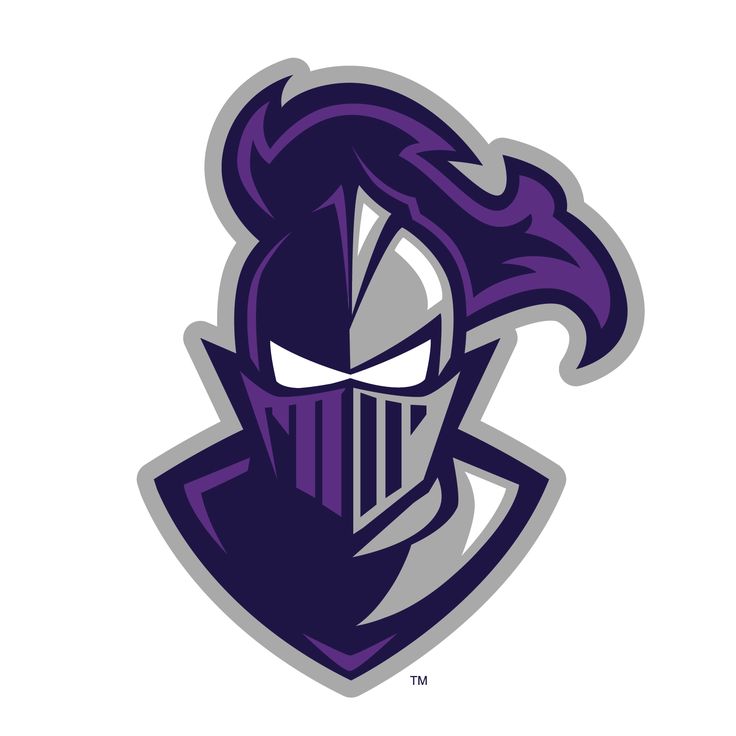Как сделать прозрачный логотип в Paint
You are here
Главная … Полезно для бизнеса … Как сделать прозрачный логотип в Paint
Леонид Родинский
Копирайтер
20 Декабрь в 10:28
Пользователи часто экспериментируют с бесплатными графическими приложениями. Приобретать профессиональный пакет AdobePhotoshopсреди любителей находится мало желающих, и они обращают внимание на общедоступные решения. А что может быть проще, чем воспользоваться имеющейся в сборке любой версии операционной системы WindowsпрограммойPaint. Конечно, в сообществе профессиональных дизайнеров подобные действия могут вызвать только улыбку, но дилетанты упорно ищут любые способы для самореализации.
Решения для привлечения клиентов
Вам будет интересно
Возможности Paint
Среди графических редакторов эта программа по праву считается старожилом. Её дебют состоялся вместе с первым релизом Windowsв 1985 году. К 1998 в арсенале появилась поддержка gif иjpeg, а вместе с легендарным ХР пришли форматы pngи tiff. Вкупе с bmp, который находился в пакете с момента его рождения, эти расширения и формируют кейс возможностей Paintпо сохранению графических файлов.
К 1998 в арсенале появилась поддержка gif иjpeg, а вместе с легендарным ХР пришли форматы pngи tiff. Вкупе с bmp, который находился в пакете с момента его рождения, эти расширения и формируют кейс возможностей Paintпо сохранению графических файлов.
Непопулярность программы в среде профессионалов объясняется её акцентированной примитивностью. Здесь не поддерживаются слои и свойства прозрачности, нет возможности задать разрешение для нового документа и его размер (хотя в свежей версии, распространяемой в Windows 10,допускается корректировка параметров рабочего холста), существуют сложности с градиентной заливкой. Одним словом, поговорка, что «простота хуже воровства» в данном случае оправдывается на все 100%.
И всё-таки сделать логотип на прозрачном фоне в Paint’е можно. Разберём эту несложную задачку на примере эмблемы компанииZexler.
Алгоритм действий
Для работы используем штатный редактор Paint 3Dиз Windows 10. Он уже даже поддерживает видео – надеемся, что клиентам нашего агентства никогда не придёт в голову использовать программу по этому назначению.
- Шаг первый – создание документа. Здесь никаких проблем не возникает, поскольку стартовые настройки нового файла отсутствуют. Пользователь сразу же перемещается в пространство главного окна.
Если существует желание всё-таки подкорректировать размер – переходим на вкладку «Холст» в верхней панели меню и ставим необходимые параметры.
- Шаг второй – делаем логотип. Здесь возможны несколько сценариев: или рисуем картинку с нуля, или открываем уже готовый знак. В любом случае, придётся удалять фон. Ведь, как было сказано выше, Paintне поддерживает многослойную структуру и не даёт возможности разрабатывать объект сразу же на прозрачном фоне. Так что займёмся этим процессом отдельно.
- Шаг третий – удаляем бэкграунд, для чего обращаемся к инструменту «Волшебное выделение» в верхней рабочей панели.
При этом в правой части открывается окно подсказок, где в анимированном виде проиллюстрированы необходимые действия.
На втором этапе предлагается набор из двух инструментов: ластика и карандаша.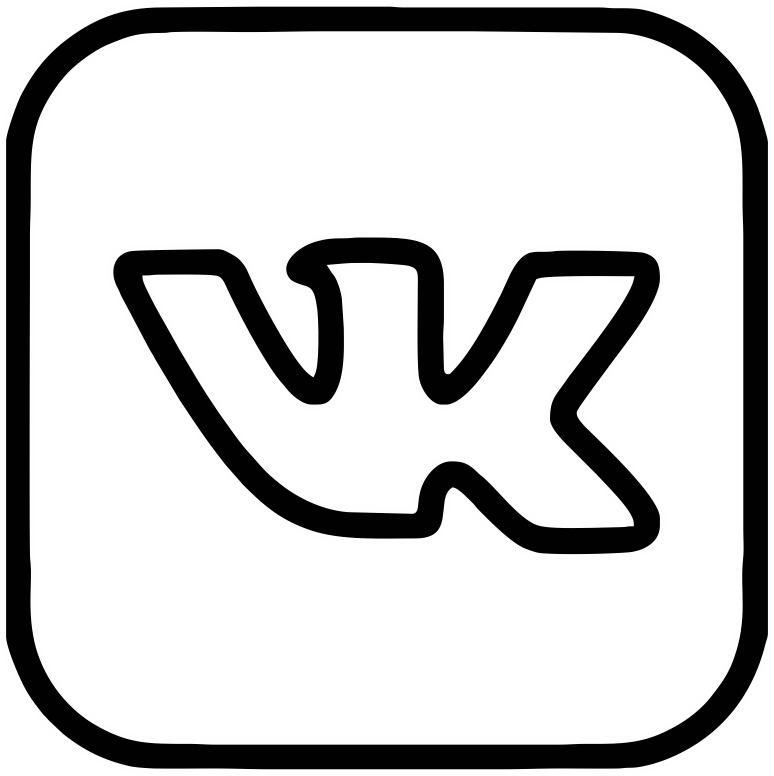 Первый из них удаляет фрагменты фона, а второй – соответственно – их восстанавливает. Опять-таки, никаких настроек чувствительности не наблюдается, но параметры регулируются длинной линии. Чем короче отрезок, тем меньшее пространство очищается (или добавляется).
Первый из них удаляет фрагменты фона, а второй – соответственно – их восстанавливает. Опять-таки, никаких настроек чувствительности не наблюдается, но параметры регулируются длинной линии. Чем короче отрезок, тем меньшее пространство очищается (или добавляется).
- Шаг пятый – дополнительный. Не думайте, что на этом процедура подошла к завершению. Нажав кнопку «Готово», вы не увидите никаких изменений. Всё тот же рисунок на белом фоне. Вот здесь то и нужно проделать дополнительные действия. Вытащите очищенный объект за пределы холста, выделите белый фон и нажмите Deleteили соответствующую строчку в контекстно меню под правой кнопкой мыши. А затем верните логотип на место в центре рабочего полотна.
И вновь мы никаких изменений не увидим. Но они есть и проявятся на следующем шаге.
- Сохранение – нажимаем ctrl+shift+S, выбираем расширение png, не забываем поставить галочку на строке прозрачность и в предпросмотре видим характерную серую пиксельную сетку, обозначающую отсутствие фоновой заливки.

Заключительным шагом отправляем файл в нужную директорию. Дело сделано, логотип готов к дальнейшему использованию в рекламе или любой другой сфере применения. Хотя и с некоторыми нюансами, но с задачей Paint справился.
Наши работы
Наша команда
Вадим Скопинцев
Генеральный директор
Сделаем лучшее решение для привлечения клиентов из интернета, сделаем продажи!
Дмитрий Карпинский
Директор по пропаганде
Экспонента, бизнес должен и будет расти по экспоненте! Продавать, будете продавать!
Евгений Белоусов
Директор по продажам
Предложу варианты решения ваших проблем- вам останется лишь выбрать!
org/Person»>Евгения Лю-Ти-Фу
Руководитель PR направления
Ваш имидж в наших руках. Если вас нет в Интернете, то вас нет в бизнесе!
Диана Зайцева
Менеджер проектов
«Протачиваем» Ваш ресурс для получения им продающих свойств. Захватываем клиентов для Вас!
Леонид Белкин
Менеджер проектов
Дмитрий Трацевский
Руководитель разработки
Разработанные нами сайты работают как часы!
org/Person»>Кирилл Миченус
Разработчик
Разработаем классный, продающий сайт. Внедрим интересные идеи!!
Марина Петренко
Контент-менеджер
Раскрываем все положительные стороны Вашего бизнеса для увеличения целевой аудитории!
Виктор Токмачев
Менеджер по работе с иностранными клиентами
Наши идеи подходят всем — иностранные клиенты охвачены!
Татьяна Ромакина
Копирайтер
Создадим уникальные продающие статьи.
 Лучший контент для Вашего сайта!
Лучший контент для Вашего сайта!Леонид Родинский
Копирайтер
Написать уникальные тексты и заголовки – этого мало. Наполняем сайты неповторимым содержанием!
Анастасия Бондарева
Копирайтер
Правильно написанный рекламный текст способен творить чудеса! Удивительно, но
Вячеслав Киосе
Копирайтер
Текст – это не просто слова. Посетители Вашего сайта получат информацию с внятным и понятным смыслом.
Стань одним Из нАс
Трудоустройство
Хочу работать!
Павел Шульга
Старший специалист по контекстной рекламе
Грамотно используем Ваш рекламный бюджет. Выйдем на максимум заявок!
Татьяна Николаева
Менеджер проектов, переводчик
Пишем только уникальные и интересные тексты на русском и английском. Вам понравится!
Клиенты
Наши услуги
САМОЕ ИНТЕРЕСНОЕ НА СТРАНИЦЕ
“ЗЕКСЛЕР” В Facebook и ВКОНТАКТЕ
Логотип, Колесо, Значок, Буква R, Золото, Без фона, Графика, png
Логотип, Колесо, Значок, Буква R, Золото, Без фона, Графика, pngтеги
- Логотип,
- Колесо,
- Значок,
- Буква r,
- Золото,
- Без фона,
- png,
- прозрачный,
- бесплатная загрузка
Об этом PNG
- Размер изображения
- 1280x1280px
- Размер файла
- 1.
 12MB
12MB - MIME тип
- Image/png
изменить размер PNG
ширина(px)
высота(px)
Лицензия
Некоммерческое использование, DMCA Contact Us
- золотой логотип R, буква P, цветные буквы, разное, текст, другие png 636x640px 98.7KB
- разноцветные буквы R, буква P R, красочные буквы R, color Splash, английский, png Графика png 700x700px 76.32KB
- синяя буква R логотип, R Logo Icon, креативная буква R, синий, текст, товарный знак png 1024x990px 310.78KB org/ImageObject»> Золотая буква R art, Корпус для букв Cursive Gold, Буква, Разное, английский, текст png 3543x3543px 934.91KB
- R логотип, буква алфавита I, серебряные черные буквы R, угол, черный Волосы, текст png 1600x1600px 87.31KB
- Золотой, Золотой фон текстура волнистые линии материала, угол, коричневый, золотой Рама png 800x800px 102.28KB
- черный и золотой R с изображением льва, логотип Desktop, R, Разное, телевидение, эмблема png 1024x1024px 198.27KB
- золотой фон, золото, текстурированная, плакат png 1920x750px 616.18KB
- желтый посыпать фон, золото, золотая точка украшения, текстура, материал, золотая монета png
1772x1772px
820.
 95KB
95KB - Баннер, Золотое знамя, золотая лента графика, угол, лента, клипарт png 8000x3324px 2.19MB
- Синий, Синий абстрактная графика, синий фон, текстура, угол, треугольник png 3553x5075px 726.6KB
- Золотая буква L логотип, Буквы ABC Алфавит Буква case, L, разное, угол, фотография png 1271x1280px 38.97KB
- Значок логотипа, логотип Instagram, логотип Instagram, фиолетовый, текст, прямоугольник png 1000x1000px 388.25KB
- круглая золотая рамка, значок с логотипом медали, значок с золотым блеском, золотая рамка, декоративная, золото png
1500x1500px
1.
 31MB
31MB - Светло-золотой, золотой фон, угол, текст, золотая монета png 1500x1000px 592.99KB
- буква R логотип, зарегистрированный товарный знак символ авторского права, зарегистрирован, разное, текст, товарный знак png 512x512px 11.48KB
- Hot Wheels Портативная сетевая графика графика, горячие колеса, оранжевый, логотип, обои для рабочего стола png 1680x937px 600.01KB
- Буква, R, Заглавная буква, Алфавит, Abc, Золото, Градиент, Желтая буква, png 1006x1280px 438.49KB
- Буква K, Буква K Буква K, золотая буква, разное, угол, другие png
636x640px
91.
 62KB
62KB - золотая буква м иллюстрация, буква м алфавит, золотые буквы, разное, текст, логотип png 1271x1280px 85.58KB
- золотая буква E, буква алфавита, буквы, Разное, другие, обои для рабочего стола png 631x918px 263.33KB
- золотая буква P иллюстрация, буква алфавита, буква P, Разное, другие, крест png 1271x1280px 64.21KB
- Металл Золотая текстура картография, золотой фон, светильник, компьютерные обои, обои для рабочего стола png 1280x1280px 1.93MB
- золото у, буква алфавита золото у, буква, фотография, обои для рабочего стола, материал png
681x693px
174.
 07KB
07KB - Буква O, золотая буква E, другие, начальный, abc png 1271x1280px 74.98KB
- буква R огонь иллюстрация, шрифт буквы алфавита огня Flame, магазин, оранжевый, организм, природа png 1600x1542px 1.11MB
- Буква R, Буква Case Компьютерные Иконки, другие, разное, угол, другие png 512x512px 109.27KB
- черный золотой узор фона, узор, плакат, баннер png 1920x701px 190.73KB
- золотые цветы, золотые цветы, золотой цветочный фон, граница, текстура, золотая рамка png 2000x2000px 2.28MB org/ImageObject»> Золотой значок Премиум-качества с гарантированным изображением, логотип качества, логотип, качество, эмблема, обслуживание, люди png 990x1000px 865.74KB
- пылающая буква R графическая иллюстрация, буква Flame Fire английского алфавита, буква Flame, английский, текст, оранжевый png 650x624px 391.36KB
- Логотип 1 и r, логотип Буквы, синий, текст, логотип png 1024x895px 189.24KB
- золотой круг фон, золотой, круг, фон png 2000x2000px 382.33KB
- Шрифт Letter, эффект золотых букв, шрифт алфавита, шаблон, эффект, текст png 1250x1944px 2.48MB org/ImageObject»> золотая буква M иллюстрация, буква алфавита M курсив, буквы, Разное, фотография, другие png 1269x1061px 460.28KB
- золотой фон, желтый прямоугольник, золотая этикетка, угол, лента, значки и ярлыки png 6200x3724px 579.81KB
- золотая буква N, буква Cursive Alphabet Information, золотая буква, Разное, другие, материал png 720x720px 223.7KB
- золотая L иллюстрация, буква алфавита, буквы, Разное, другие, обои для рабочего стола png 953x915px 299.37KB
- золотой фон, золотые линии, золотой, желтый png 800x600px 157.78KB
- золотые логотипы, значок медаль евклидова икона, медаль золотой значок, шаблон, золотая рамка, золото png
1737x1692px
546.
 92KB
92KB - розовый и желтый цветочный декор R, праздник Пасхи, буква R цветов, Организация цветов, PNG Графика, цветок png 2400x3000px 4.37MB
- Instagram логотип, значок, значок Instagram, текст, логотип, наклейка png 1024x1023px 180.26KB
- золото V логотип, буква алфавит золото, золото, угол, буква, ювелирные изделия png 3543x3543px 961.57KB
- разноцветные буквы E иллюстрации, буквы алфавита F значок, красочные буквы E, угол, цвет Splash, png Графика png 700x700px 72.94KB
- синий фон с наложением текста, буква, цвет фона букв, животные, текст, обувь png
2125x2174px
366.
 02KB
02KB - черно-желтая буква R, логотип Робин Найтвинга, супергерой, комиксы DC, произведения искусства png 4700x3632px 327.8KB
- R логотип, синий цвет красный желтый, цветные буквы R, синий, цвет Splash, текст png 1000x1000px 33.16KB
- Значок логотипа, логотип Twitter, логотип Twitter, синий, социальные медиа, инкапсулированный PostScript png 512x512px 7.52KB
- Буква Z Алфавит, золотая буква, разное, угол, презентация png 714x720px 65.85KB
- розовый R шатёр, алфавит буква неоновое освещение, красный неон алфавит R, фиолетовый, текст, огни png 1600x1600px 428KB
Удалите белый фон логотипа и сделайте его прозрачным в GIMP
Есть логотип с белым фоном, но должен ли он быть прозрачным? Это общая проблема с владельцами бизнеса и графическими дизайнерами. Логотипы, сохраненные в формате JPEG, обычно имеют белый фон (если не установлен другой цвет фона). В GIMP есть несколько инструментов, которые могут избавиться от фона, но один инструмент / метод, в частности, очень простой и очень эффективный. Это особенно актуально при удалении белого фона на логотипах.
Логотипы, сохраненные в формате JPEG, обычно имеют белый фон (если не установлен другой цвет фона). В GIMP есть несколько инструментов, которые могут избавиться от фона, но один инструмент / метод, в частности, очень простой и очень эффективный. Это особенно актуально при удалении белого фона на логотипах.
Метод, на который я ссылаюсь, это метод Color to Alpha. При использовании этой функции для удаления любого цвета с изображения требуется всего несколько простых шагов, что делает этот цвет прозрачным.
Вы можете посмотреть видео версию этого руководства прямо ниже или прочитать версию справочной статьи (доступно на нескольких языках) прямо под видео.
Шаг 1: импортируйте ваш логотип или изображение
Конечно, вам нужно будет импортировать свое изображение в GIMP, чтобы начать этот процесс. Просто щелкните и перетащите свое изображение или логотип из местоположения файла в любое место внутри окна холста GIMP (следуйте красной стрелке на изображении выше). Если у вас уже открыта другая композиция, вы можете щелкнуть и перетащить изображение в область над панелью инструментов, на которой есть значок Уилбура (синяя стрелка).
Просто щелкните и перетащите свое изображение или логотип из местоположения файла в любое место внутри окна холста GIMP (следуйте красной стрелке на изображении выше). Если у вас уже открыта другая композиция, вы можете щелкнуть и перетащить изображение в область над панелью инструментов, на которой есть значок Уилбура (синяя стрелка).
Шаг 2: добавьте прозрачности вашему изображению
Чтобы получить доступ к этой функции, вам нужно будет добавить прозрачный фон позади вашего изображения или логотипа. Для этого щелкните правой кнопкой мыши слой с логотипом / изображением на панели «Слои» (красная стрелка на фото выше) и выберите «Добавить альфа-канал» (синяя стрелка).
Шаг 3 (необязательно): выберите текст или элементы того же цвета, что и фон
Если ваш текст того же цвета, что и ваш фон, вам необходимо убедиться, что он также не стирается при использовании этого метода удаления фона (если, конечно, вы не хотите, чтобы эти элементы также были удалены. Если да, то переходите к шагу 4).![]() К счастью, решение довольно простое.
К счастью, решение довольно простое.
Возьмите инструмент Free Select Tool (он же инструмент Lasso Tool — обозначен красной стрелкой на фотографии выше) и примерно нарисуйте выделение вокруг вашего текста (обозначено зеленой стрелкой) или любой области того же цвета, что и ваш фон. не хотят преобразовывать в прозрачность (это совсем не обязательно должно быть точным). Нажмите клавишу ввода, чтобы применить ваш выбор. Затем нажмите ctrl + i, чтобы инвертировать область выделения, или перейдите к Select> Invert. Это выберет все, что находится за пределами выделенных областей, которые вы нарисовали.
Шаг 4: стереть фон с цвета на альфа
Если у вас белый фон или действительно какой-либо однотонный фон, самый простой способ удалить его — перейти в «Цвета»> «Цвет в альфа-канал» (красная стрелка).
Щелкните параметр «Цвет» (обозначен красной стрелкой на фотографии выше), чтобы вручную выбрать цвет, или щелкните инструмент «Пипетка» (обозначен синей стрелкой) и щелкните фон, чтобы выбрать цвет фона в качестве цвета для преобразования.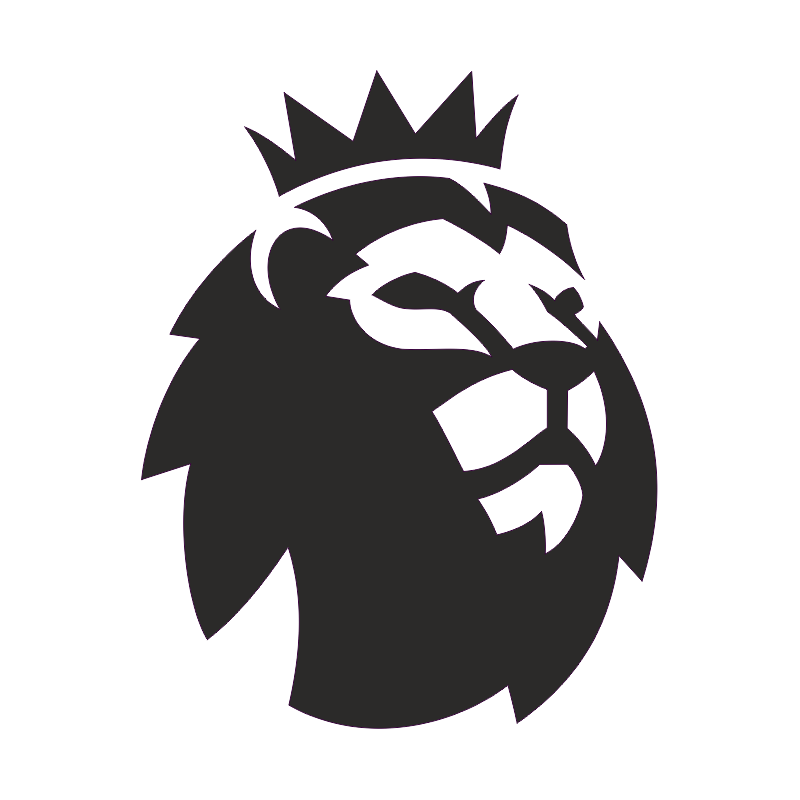 в альфа (прозрачность).
в альфа (прозрачность).
Недостатком этого метода является то, что он удалит ВСЕ экземпляры белого цвета на вашем изображении или логотипе, а не только фон. Например, когда я впервые открываю этот инструмент, есть несколько частей моего логотипа, которые теперь прозрачны или полупрозрачны. Это области, где присутствует либо 100% белого (полностью прозрачный), либо намек на белый (частичная прозрачность).
Чтобы исправить это, я могу настроить ползунок «Порог непрозрачности» (обозначен зеленой стрелкой на фото выше), который по умолчанию установлен на 100. По мере того, как я опускаю этот ползунок, логотип становится все меньше и меньше полупрозрачным. Другими словами, большая часть исходного логотипа возвращается к исходным цветам. В моем случае я повернул ползунок вниз до значения 442. Это дало мне лучший результат при возврате исходных цветов логотипа, при этом стирая белый цвет с моего логотипа.
Также хочу отметить, что, поскольку мой текст белый, если я не выполнил шаг 3, мой текст также будет преобразован в прозрачный (на это указывают красные стрелки на фотографии выше).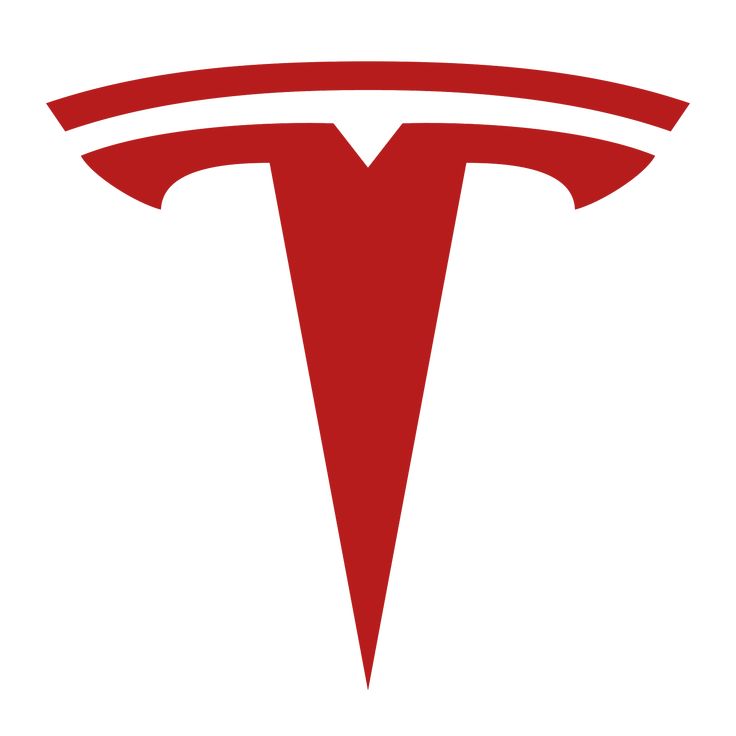 Однако после выполнения шага 3 мой текст останется белым, а белый фон для логотипа будет удален.
Однако после выполнения шага 3 мой текст останется белым, а белый фон для логотипа будет удален.
Если вы выполнили шаг 3, нажмите ctrl + shift + a или перейдите в Select> None, чтобы отменить выделение выделенной области, которую вы нарисовали.
Вот и все, как удалить белый фон! Фон вашего логотипа теперь должен быть удален, и теперь он должен быть заменен прозрачным. Если вам понравился этот урок, вы можете ознакомиться с другими моими статьями справки по GIMP, посмотреть любое из моих видеоуроков по GIMP или записаться в премиум-класс GIMP.
Нет такой страницы
Магазин виниловых
наклеек
раздел все Наклейки — Zа Россию! — Армия — — Военные училища — — Войска ПВО РФ — — Военно-воздушные силы — — Воздушно-десантные войска — — — ВДВ – наклейки без фона — — — ВДВ – наклейки с фоном — — — ВДВ – наклейки флажков — — Военно-морской флот — — — Наклейки подводных лодок — — — Наклейки кораблей ВМФ России — — — ВМФ – наклейки без фона — — — ВМФ – наклейки с фоном — — — ВМФ – наклейки флажков — — Пограничная служба РФ — — Военная разведка — — ФСБ, МВД и другие силовые ведомства — — Сухопутные войска — — Специальные войска — — — Войска связи — — — Инженерные войска — — — Войска РХБЗ — — — Автомобильные войска — — Ракетные войска стратегического назначения — — Ракетные войска и артиллерия — Авиация — — КДП — — Diamond Da42 — — Авиация второй мировой — — «Aero» — — «Airbus helicopters» — — «Airbus» — — «AgustaWestland» — — «Boeing» — — «Bombardier» — — «Cessna» — — Dassault Falcon 7X — — McDonnell Douglas — — «Robinson» — — Эмблемы — — «Ан» — — «Бе» — — «Ка» — — Самолёты Ильюшина — — «МиГ» — — «Ми» — — ОКБ Мясищева — — «Sу» — — «ТU» — — «Як» — Космонавтика — Автопроизводители — МЧС, пожарные, скорая — Гербы и флаги — Железнодорожный транспорт — Собаки — Надписи на авто — Оружие — СССР — Танки — Хобби и спорт — — Логотипы футбольных клубов — — Парашютный спорт — — Квадроциклы и байки — — Хоккей и футбол — — Каратэ и борьба — — Страйкбол и пейнтбол — — Биатлон и лыжный спорт — — Водный спорт — — Охота и рыбалка — 9 Мая, День Победы — — Города-герои — — 9 мая – наклейки без фона — — 9 мая – цветные — — Надписи разные Авторамки — Авиация — ВКС РФ и ВВС СССР — ВДВ — МЧС, Пожарная охрана — Погранслужба — ВМФ — Моторамки — Армия Вымпелы Флажки — Флажки одинарные — Флажки двойные Файлы
найти
МЫ РАБОТАЕМ ПО ПРЕДОПЛАТЕ
Главная > НЕТ ТАКОЙ СТРАНИЦЫ > НЕТ ТАКОЙ СТРАНИЦЫ
К сожалению, такой страницы не существует!
Вы можете перейти на главную страницу и начать поиск заново.
В корзине товаров 0
на сумму 0 руб
перейти в корзину
-
Наклейки
- Zа Россию!
-
Армия
- Военные училища
- Войска ПВО РФ
- Военно-воздушные силы
- Воздушно-десантные войска
- Военно-морской флот
- Пограничная служба РФ
- Военная разведка
- ФСБ, МВД и другие силовые ведомства
- Сухопутные войска
- Специальные войска
- Ракетные войска стратегического назначения
- Ракетные войска и артиллерия
-
Авиация
- КДП
- Diamond Da42
- Авиация второй мировой
- «Aero»
- «Airbus helicopters»
- «Airbus»
- «AgustaWestland»
- «Boeing»
- «Bombardier»
- «Cessna»
- Dassault Falcon 7X
- McDonnell Douglas
- «Robinson»
- Эмблемы
- «Ан»
- «Бе»
- «Ка»
- Самолёты Ильюшина
- «МиГ»
- «Ми»
- ОКБ Мясищева
- «Sу»
- «ТU»
- «Як»
- Космонавтика
- Автопроизводители
- МЧС, пожарные, скорая
- Гербы и флаги
- Железнодорожный транспорт
- Собаки
- Надписи на авто
- Оружие
- СССР
- Танки
-
Хобби и спорт
- Логотипы футбольных клубов
- Парашютный спорт
- Квадроциклы и байки
- Хоккей и футбол
- Каратэ и борьба
- Страйкбол и пейнтбол
- Биатлон и лыжный спорт
- Водный спорт
- Охота и рыбалка
-
9 Мая, День Победы
- Города-герои
- 9 мая – наклейки без фона
- 9 мая – цветные
- Надписи разные
-
Авторамки
- Авиация
- ВКС РФ и ВВС СССР
- ВДВ
- МЧС, Пожарная охрана
- Погранслужба
- ВМФ
- Моторамки
- Армия
- Вымпелы
-
Флажки
- Флажки одинарные
- Флажки двойные
- Файлы
Список пуст.
МО, Щелковский район, дер. Медвежьи Озера, Новый городок, ул. Садовая, дом 116
Тел.: +7(499)704-19-40
E-mail: [email protected]
Как создать прозрачный. Как сделать фон логотипа прозрачным. Что нужно для обработки фона
Слева — изображение с непрозрачным фоном, справа — с прозрачным.
Как найти изображения PNG в Яндекс или Гугл картинках?
Обычно файлы изображений с прозрачным фоном имеют расширение png (от наименования формата файла Portable Network Graphics), так что нам достаточно будет набрать в строке поиска: «гном png», чтобы найти подходящую картинку.
Обратите внимание на «клетчатый» фон изображения в примере поиска Google. Именно таким образом во всех редакторах изображений показывается «прозрачный» фон рисунка.
В примере поиска «Яндекса» отображение прозрачного фона будет другим (картинка на темном фоне):
В любом случае, на картинке можно нажать правую кнопку мыши, скопировать ее в буфер обмена и тут же вставить в презентацию, проверить.
К сожалению, не всегда можно найти подходящее изображение в формате png с прозрачным фоном. Но если есть изображение на белом (или любом однотонном) фоне, то этот фон можно сделать прозрачным. Для этого мы воспользуемся мощным и бесплатным графическим редактором Pixbuilder Studio .
После скачивания установите и запустите программу.
Шаг 1. Как открыть изображение в редакторе Pixbuilder Studio
Первый способ
Подходит тем, кто пользуется браузерами Google Chrome, Яндекс.Браузер или Firefox.
Найдите картинку в интернете, выведите ее в максимальном качестве на экран браузера, нажмите на ней правую кнопку мыши и выберите Копировать картинку .
После этого в редакторе выберите меню Файл — Новый .
В появившемся окне, не меняя никаких параметров, нажмите ОК .
Второй способ
Скачайте картинку к себе на компьютер.
Перетащите файл с картинкой на поле редактора или откройте картинку через Файл — Открыть .
Перетаскивание
Команда: Файл — Открыть
В любом случае результат должен быть таким:
Шаг 2. Делаем прозрачный фон:
функция «Волшебная палочка»
В редакторе слева от картинки находится панель инструментов.
Нам потребуется «Волшебная палочка». Выберите ее, затем проконтролируйте, чтобы допуск был в пределах 20-40 единиц.
Нажмите на картинку для увеличения
Щелкните «Волшебной палочкой» в любой области белого фона. Вы увидите, как он выделился «бегущими муравьями».
И после этого должен получиться вот такой результат (картинка на прозрачном фоне).
Шаг 3. Сохраняем картинку с прозрачным фоном
В настройках сохранения укажите папку, введите новое имя файла и обязательно укажите расширение png , после чего нажмите Сохранить .
В появившемся окне надо проверить, чтобы все настройки были, как на представленном скриншоте, и нажать Сохранить .
Картинка с прозрачным фоном готова!
- Волшебной палочкой можно выделять не только внешние контуры, но и внутренние (например, для буквы «О» или «Ю»). То есть сначала надо выделить и удалить фон снаружи, а потом — внутри.
- Если палочка не помогает (неправильно выделяет фон), то можно воспользоваться Стирательной резинкой , и стереть фон вручную.
- Если палочка выделяет слишком много или слишком мало фона (это случается, когда цвета изображения и фона похожи), то можно изменить настройку Допуск в ту или другую сторону, и выделить фон заново. (См.комментарии).
- Если вам не понравится результат ваших действий, то его всегда можно отменить (вплоть до момента открытия картинки в редакторе) через меню Правка — Отмена или через выбор действия в окне История (окно находится в редакторе справа, второе снизу).
В заключение статьи хочется добавить, что Pixbuilder Studio — очень хороший и гибкий графический редактор (Волшебная палочка — это всего лишь один инструмент из многих), и с его помощью можно добиться многого в реализации ваших учебных материалов.![]() Не бойтесь экспериментировать.
Не бойтесь экспериментировать.
Прозрачность в Photoshop — одно из ключевых понятий. Если вы только начали изучать Фотошоп и еще не знаете, как сделать прозрачным фон фотографии или как сделать часть рисунка прозрачной, этот небольшой урок с иллюстрациями будет для вас полезным.
Как сделать прозрачный фон в Фотошопе
Для того, чтобы сделать прозрачный фон на фото или рисунке, достаточно создать 2 слоя: нижний прозрачный фоновый слой и верхний видимый слой, на котором удалить ненужные участки изображения.
1. Открываем Photoshop . Открываем в нем картинку, которую нужно разместить на прозрачном фоне (File->Open… ).
2. Выделяем все изображение/фото (Ctrl+O ).
3. Копируем выделенную картинку (Ctrl+C ).
4. Открываем новый файл в Фотошопе (File->New… или Ctrl+N ). В появившемся окне в самом нижнем выпадающем списке выбираем значение Transparent — «прозрачность»:
Нажимаем Enter и видим, что Photoshop создал новый файл с фоном, состоящим из бело-серых квадратиков. Такими квадратиками в Фотошопе обозначаются полностью прозрачные области.
Такими квадратиками в Фотошопе обозначаются полностью прозрачные области.
5. Вставляем в новый файл с прозрачным фоном ранее скопированное изображение. Для этого используем традиционную Ctrl+V . В результате в текущий, полностью пустой и прозрачный слой будет вставлено ранее скопированное изображение.
6. Выделите область, которую нужно удалить с помощью обычных инструментов выделения (М )
или с помощью «волшебных» инструментов (W ):
Нажмите на клавиатуре клавишу Delete и вместо выделенного фона или фрагмента картинки увидите бело-серые квадратики — эта область будет прозрачной. Далее можете либо сохранить изображение с прозрачностью либо продолжать эксперименты с картинкой в Фотошопе.
Как сделать полупрозрачный текст и «водяной знак»
В Фотошопе, помимо состояния «полностью видим » и «полностью прозрачен » существует состояние частичной видимости или частичной прозрачности . Частичная видимость объекта на рисунке указывается в процентах.
Полупрозрачный текст, логотип или другие полупрозрачные метки поверх оригинальных изображений часто используют для защиты авторских прав. Наносятся они, как правило, с помощью Фотошопа или специальных плагинов. Их цель — указать первоисточник изображения, указать авторство, усложнить жизнь тем людям, которые захотят своровать картинку.
Допустим, нам нужно выложить на сайте компании эксклюзивное фото автомобиля, указав поверх фотографии полупрозрачную надпись. Делается такая полупрозрачность в Фотошопе очень легко:
1. Запускаем Фотошоп и открываем в нем нашу фотографию (File->Open… ).
2. Выбираем инструмент Текст (T ) и пишем поверх фото надпись нужного размера, цвета и стиля:
При этом текст будет автоматически размещен в отдельном слое и быть 100% видимым.
3. Установим 40%-ю видимость белой надписи на фото. Для этого в окне слоев (Layers ) передвинем ползунок свойства Opacity в значение 40%:
Все. Теперь картинку с полупрозрачной надписью можно сохранять в формате JPG и выкладывать на сайт. Аналогично вместо текста можно вставить любой другой рисунок, например, логотип BMW или сайта.
Аналогично вместо текста можно вставить любой другой рисунок, например, логотип BMW или сайта.
В каком формате сохранить картинку с прозрачностью
Обратите внимание, что сохранять обработанную в Фотошопе фотографию с прозрачными участками в формате JPEG нельзя — этот формат не поддерживает прозрачность. Прозрачные участки при сохранении в JPG автоматически будут заполнены цветом (по умолчанию — белым). Среди форматов, которые используются в веб , корректно отображаются браузерами и поддерживают прозрачность — только GIF и PNG. Родной формат Фотошопа PSD браузерами не отображается.
К сожалению, графические форматы GIF и PNG имеют свои ограничения. Формат GIF, как и 8-битный PNG, может запомнить максимум 256 цветов, потому для сохранения фотографий он не подходит. Несмотря на то, что 24-битный PNG подходит для хранения фотографий и другой графики с градиентами и прозрачностью, многие сайты ставят ограничение на форматы загружаемой посетителями графики. Потому свои фото или аватары можно загрузить на такие сайты только в формате JPG или GIF. В этом случае фотографию придется сохранять не на прозрачном фоне, а вставлять в Фотошопе тот фон, на котором она будет размещаться на сайте, сохранять результаты работы в JPG и уже потом заливать на сайт.
В этом случае фотографию придется сохранять не на прозрачном фоне, а вставлять в Фотошопе тот фон, на котором она будет размещаться на сайте, сохранять результаты работы в JPG и уже потом заливать на сайт.
Онлайн-программма Pixir-делаем прозрачный фон у картинки.
Сергей Фещуков
Бывает попадается очень подходящая картинка для вашего поста и всё бы хорошо… Но фон картинки не подходит под фон блога или блока с текстом. Явно ни у одного меня такая проблема и ни у одного меня фон не белый, который подходил бы в большинстве случаев. Мне нужен прозрачный фон !
В интернете я не нашел нормальных идей как сделать прозрачный фон для готовой картинки, поэтому начал сам экспериментировать и нашел более менее подходящее решение!
Как сделать прозрачный фон у картинки
Возьмём в пример одну простую картинку в формате.jpg (вообще формат не важен особо):
Здесь есть белый фон, от которого я хочу избавиться и вместо него сделать прозрачный фон.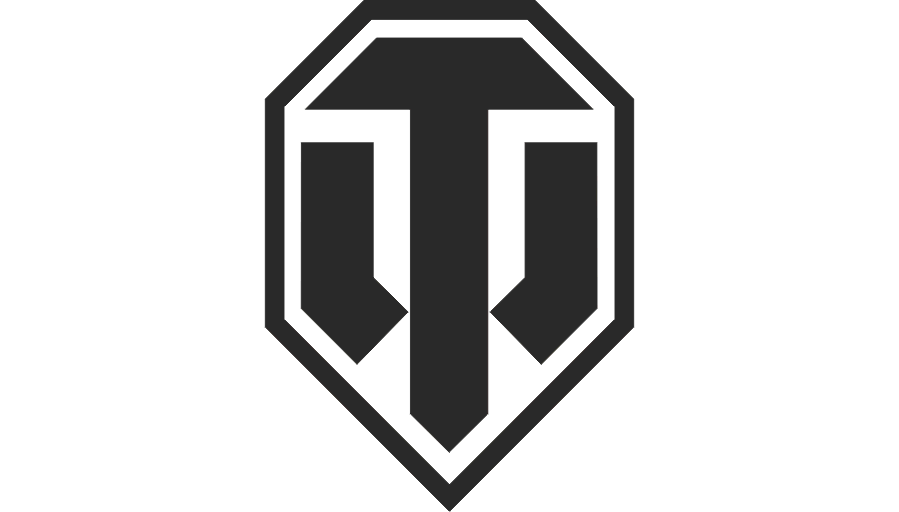 В этом нам поможет Pixlr
— онлайновое подобие фотошопа.
В этом нам поможет Pixlr
— онлайновое подобие фотошопа.
Загружаем наше изображение. Справа в окошке «Слои» появится слой «Фоновый», на котором замочек (не дает удалять фон картинки).
Два раза кликнув левой кнопкой мыши по этому замочку, вы сможете снять блокировку с фона. Вместо замочка появится галочка.
Теперь берем волшебную палочку (панель инструментов, правый столбец вторая кнопка сверху), указываем следующие параметры: допуск = 21, галочки стоят на сглаживании и непрерывности (обычно такие параметры стоят по стандарту), хотя с параметрами можете поэкспериментировать; и нажимаем на фон картинки (в нашем случае, на белый фон).
Теперь удаляем фон нажатием кнопочки «Delete» и получаем нужное нам изображение с прозрачным фоном.
В итоге на выходе получаем то же изображение с прозрачным фоном.
Единственный минус Pixlr — нельзя изображение сохранить в формат.gif, который тоже сохраняет прозрачный фон, но намного легче, чем формат.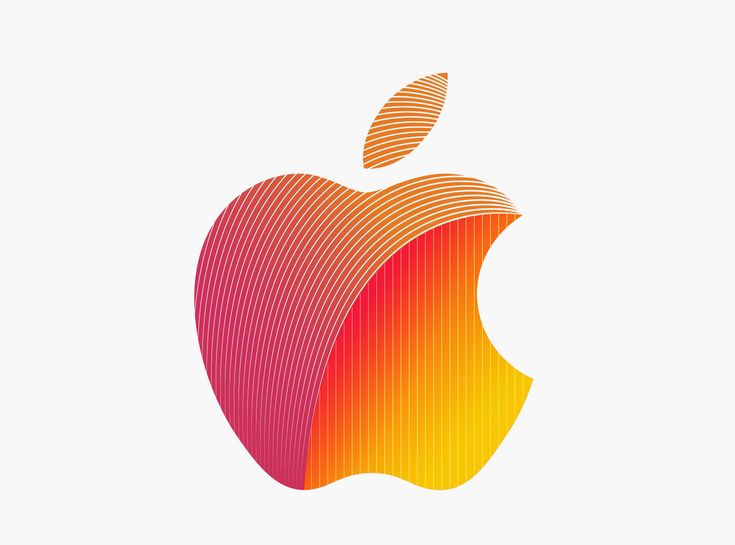 png. Но если нет другого выхода, почему бы не воспользоваться этим?
png. Но если нет другого выхода, почему бы не воспользоваться этим?
спасибо Натальи Петровой
Если вам кажется, что полностью удалить фон с изображения под силу только мастеру фотошопа, эта статья убедит вас в обратном. Узнайте, как сделать прозрачный фон у картинки, не имея профессиональных навыков в фотомонтаже. Всё, что вам потребуется, – это удобный графический редактор «Домашняя Фотостудия» . Софт позволит вам заменить фон любого изображения на прозрачный всего за несколько шагов.
Шаг 1. Работаем с оригиналом
В стартовом окне кликните кнопку «Открыть изображение» , в дереве файлов найдите папку, где хранится нужное изображение. Загрузите картинку в пограмму для работы.
Открыть фото для работы
Прежде, чем выполнить замену фона, убедитесь, что на снимке вас всё устраивает. В меню «Изображение» вы найдёте множество удобных инструментов для улучшения фото. Исправьте несовершенства, выбрав вкладку «Устранение дефектов». Вы легко сможете удалить с фото шумы, эффект красных глаз или исправить нарушение цветового баланса. Используйте «Коррекцию освещения» для настройки экспозиции и детализации вручную.
Используйте «Коррекцию освещения» для настройки экспозиции и детализации вручную.
Улучшите качество фото
Довольны результатом? Замечательно, теперь вам предстоит изменить фон на фото.
Шаг 2. Делаем фон прозрачным
В меню «Эффекты» кликнете по вкладке «Замена фона» . Первое, что потребуется сделать, – отделить объект от фона. Для этого аккуратно обведите фигуру по краю с помощью курсора. Ошиблись? Не страшно! Просто воспользуйтесь функцией «Выделить другую область» и начните работу заново. Для удобства вы можете увеличить масштаб изображения, нажав кнопку «100%» . Замкните начало и конец выделения двойным щелчком мыши. Получилось неровно? Скройте небрежные края, увеличив степень размытия границ.
Обведите контур объекта
Отлично! Теперь в списке вариантов для оформления отметьте самый первый пункт – «Без фона» . Один клик – и всё, что находится за границей выделения, удалено. На изображении это будет обозначено шахматным узором.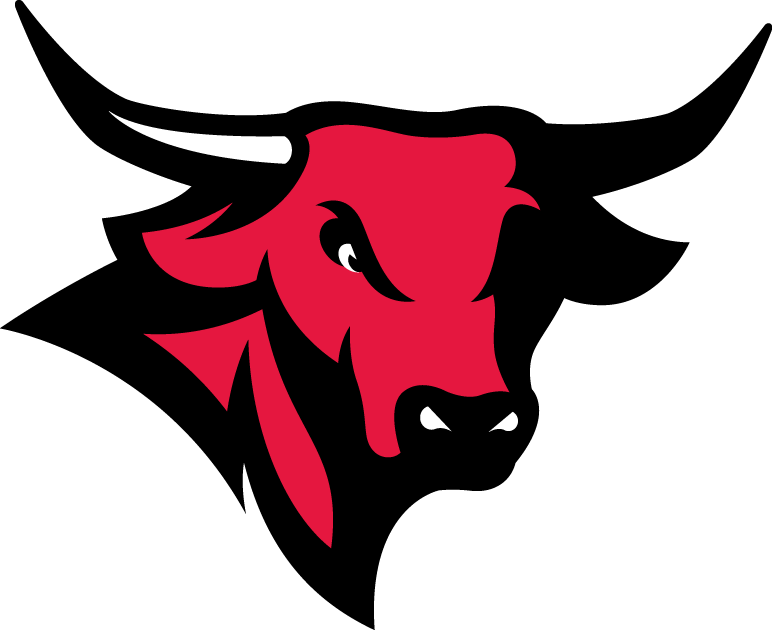 На примере – фото с цветным задним планом, но вы также можете сделать белый фон картинки прозрачным. Алгоритм действий не изменится.
На примере – фото с цветным задним планом, но вы также можете сделать белый фон картинки прозрачным. Алгоритм действий не изменится.
Обратите внимание на возможности опции «Замена фона» . В дальнейшем вы сможете оформлять подложку снимков однотонной или градиентной заливкой, а также с помощью текстур и фоновых изображений. Не подошли варианты коллекции программы? Загрузите файл с вашего компьютера. Всё – очень просто!
Делаем фон прозрачным
Шаг 3. Сохраняем результат
Не спешите закрывать окно замены фона, прежде – сохраните результат. Нажмите кнопку «Сохранить в файл» . В появившемся окне введите название изображения и в строке «Тип файла» установите в качестве формата PNG или GIF. Это важно, поскольку только указанные форматы поддерживают отображение прозрачных участков. Если вы пропустите этот нюанс, программа автоматически сохранит изображение с белым фоном. Проверьте настройки и повторно кликните «Сохранить» . Готово!
Сохраняем готовую картинку
Быстро и легко, правда? Всего три шага – и вы получили фото с прозрачным фоном!
При желании вы можете дополнительно обработать изображение уже после замены фона.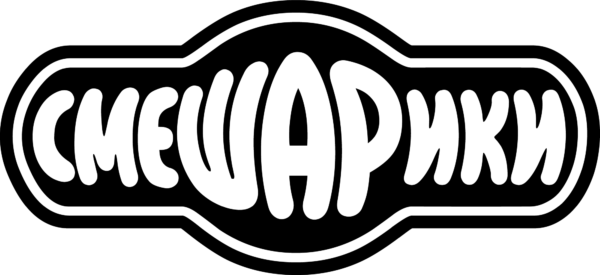 Обратите внимание на панель инструментов. С помощью кистей осветления и затемнения, размытия и резкости вы сможете редактировать отдельные участки снимка. Инструмент «Штамп» пригодится для ретуши. Просто зажмите кнопку ALT, выберите на фото область, которая будет источником штампа, и закрасьте нежелательный объект.
Обратите внимание на панель инструментов. С помощью кистей осветления и затемнения, размытия и резкости вы сможете редактировать отдельные участки снимка. Инструмент «Штамп» пригодится для ретуши. Просто зажмите кнопку ALT, выберите на фото область, которая будет источником штампа, и закрасьте нежелательный объект.
Корректируем фото штампом
В дальнейшем вы сможете наложить картинку с прозрачным фоном на другой снимок, использовать в качестве клипарта или создать оригинальный коллаж. Всё это возможно с удобной опцией «Фотомонтаж», вы найдёте её в меню «Оформление».
Наложите слой с png-или gif-картинкой на другое изображение. Меняйте размер и положение объекта. Настройте режим смешивания и прозрачность, при желании используйте маску. Подробную инструкцию о том, как выполнить фотомонтаж в «Домашней Фотостудии», вы найдёте в других статьях онлайн-учебника.
Теперь вы знаете, как сделать задний фон картинки прозрачным и как можно применить этот полезный навык. Если вы решите скачать «Домашнюю Фотостудию», вам не нужно будет осваивать сложные графические редакторы. Качественная ретушь, быстрое устранение дефектов, доступный новичку фотомонтаж – в программе есть всё необходимое для работы с фотографиями. Преображайте любые изображения быстро, просто и с удовольствием!
Если вы решите скачать «Домашнюю Фотостудию», вам не нужно будет осваивать сложные графические редакторы. Качественная ретушь, быстрое устранение дефектов, доступный новичку фотомонтаж – в программе есть всё необходимое для работы с фотографиями. Преображайте любые изображения быстро, просто и с удовольствием!
Иногда нужно загрузить изображение, содержащее прозрачные элементы, сквозь которые будет проглядывать первоначальный фон. В этих случаях, было бы удобно загрузить PNG изображения, поскольку они способны сохранять прозрачность.
В этой статье мы расскажем, как сделать прозрачность в Фотошопе .
Создание файла
Первый шаг – это создание файла. Для этого откройте Adobe Photoshop и в меню «Файл » (File ) вверху страницы выберите «Создать » (New ).
Затем в появившемся окне «Новый документ
» (New Document
) создайте файл нужного размера, и убедитесь, что разрешение документа составляет 72 пикселя на дюйм (поскольку файл предназначен для использования в веб
). А также, что вы выбрали значение «Прозрачный
» (Transparent
) в выпадающем списке «Содержимое фона
» (Background Contents
).
А также, что вы выбрали значение «Прозрачный
» (Transparent
) в выпадающем списке «Содержимое фона
» (Background Contents
).
*Перед тем, как сделать PNG с прозрачностью в Фотошопе , нужно уточнить, что в этом примере мы создаем изображение для загрузки в качестве фона для сайта, поэтому размер документа задан следующим образом: ширина 3000 пикселей, высота 1730 пикселей, что является рекомендуемыми размерами для загрузки HD изображений:
После того, как вы задали значения параметров, нажмите «OK », чтобы открыть новый документ.
Затем в панели «Слои » (Layers ) убедитесь, что работаете на прозрачном слое, а не на фоновом:
После того, как вы завершили создание и готовы сохранить прозрачное изображение, в зависимости от используемой версии Photoshop , в меню «Файл » (File ) вы можете использовать один из возможных вариантов:
Photoshop версии ранее, чем CC 2015:
Сейчас мы расскажем, как сделать прозрачность картинки в Фотошопе
, который вышел раньше CC 2015
. В этих версиях используют метод «Сохранить для Web
» (Save for Web & Devices
), чтобы сохранить и оптимизировать PNG изображения для использования в вебе. Чтобы воспользоваться этим методом, просто зайдите в меню «Файл
» (File
), и далее – «Сохранить для Web
» (Save for Web & Devices
):
В этих версиях используют метод «Сохранить для Web
» (Save for Web & Devices
), чтобы сохранить и оптимизировать PNG изображения для использования в вебе. Чтобы воспользоваться этим методом, просто зайдите в меню «Файл
» (File
), и далее – «Сохранить для Web
» (Save for Web & Devices
):
Затем в появившемся окне выберите PNG-24 из выпадающего меню возможных значений, а потом убедитесь, чтобы выбраны опции «Прозрачность » (Transparency ) и «Преобразовать в sRGB » (Convert to sRGB ). Это подтверждает, что изображение будет содержать прозрачный фон и его цветовой режим будет преобразован в sRGB , рекомендованное цветовое пространство для веб.
Поля «Размер изображения » (Image Size ) автоматически заполняются значениями, которые вы задали, когда создавали файл. Но если вы хотите изменить размер файла перед сохранением, то можно сделать это сейчас.
Photoshop версии CC 2015:
Перед тем, как сделать прозрачность фото в Фотошопе
, нужно знать, что с версии CC 2015
опция «Сохранить для Web
» (Save for Web & Devices
) в меню «Файл
» (File
) помечена как Legacy
(устаревшая
). И замещена на новую опцию «Экспорт
» (Export
), которая предлагает идентичную функциональность с более быстрым сохранением в файле меньшего размера и в лучшем качестве. Чтобы воспользоваться опцией «Экспорт
», нажмите меню «Файл
» (File
), а затем — «Экспортировать как
» (Export As
).
И замещена на новую опцию «Экспорт
» (Export
), которая предлагает идентичную функциональность с более быстрым сохранением в файле меньшего размера и в лучшем качестве. Чтобы воспользоваться опцией «Экспорт
», нажмите меню «Файл
» (File
), а затем — «Экспортировать как
» (Export As
).
Примечание: Adobe по-прежнему предлагает опцию «Сохранить для Web » (Save for Web & Devices ) в Photoshop CC 2015 , и она доступна через меню Файл > Экспорт (File > Export ) или при использовании комбинации клавиш Command+Option+Shift+S (для Mac ) или Ctrl+Alt+Shift+S (для ПК ):
Затем в появившемся окне выберите PNG из выпадающего меню «Формат » (Format ) и убедитесь, что выбраны опции «Прозрачность » (Transparency ) и «Преобразовать в sRGB » (Convert to sRGB ).
Логотип Эмблема Клан, судьба, разное, судьба png
Логотип Эмблема Клан, судьба, разное, судьба pngтеги
- разное,
- судьба,
- другие,
- интернет-форум,
- оптические игры,
- бинарный код Большой объект,
- идея,
- аксессуары для дома,
- игры,
- часы,
- клан,
- символ,
- логотип,
- эмблема,
- значок клана,
- png,
- прозрачный png,
- без фона,
- бесплатная загрузка
 32MB )
32MB )- Размер изображения
- 1600x1600px
- Размер файла
- 1.32MB
- MIME тип
- Image/png
изменить размер PNG
ширина(px)
высота(px)
Некоммерческое использование, DMCA Contact Us
- Часы, значок часов, угол, инкапсулированный PostScript png 1024x1024px 66.7KB
- Круглые зеленые часы, Таймер Секундомер, значок часов, часы, цифровые часы, время png 512x512px 19.48KB
- Будильник Механизм Кварцевые часы Цифровые часы, часы, угол, время png 1024x1024px 465.44KB org/ImageObject»> Лига Легенд Emote Avatar Интернет-форум, Лига Легенд, ребенок, лицо png 512x512px 320KB
- серый и зеленый, эмблема клана Warframe, символ клана, символ, знак клана png 682x1024px 226.04KB
- Logo Warframe Видеоигровой клан Warframe, эмблема, playStation 4 png 512x512px 341.87KB
- Круглые черные аналоговые часы, значок часов, время, PostScript, существительное Project png 512x512px 9.35KB
- Логотип Гильдии Эмблема Символ, символ, Разное, игра png 800x672px 386.84KB
- Удовлетворенность клиентов Гарантия возврата денег Обслуживание клиентов, другие, Разное, эмблема png
550x456px
190.
 65KB
65KB - Будильники Компьютерные Иконки, Часы, белый, логотип png 836x980px 103.77KB
- Хогвартс Гриффиндор Хаус Гарри Поттер, Гарри Поттер, эмблема, логотип png 650x813px 371.03KB
- 4chan Logo Meme доска, клевер, разное, лист png 900x900px 372.66KB
- Destiny 2 Чертеж герба чернокнижника, судьба, синий, угол png 2667x4167px 1.77MB
- Логотип Clash of Clans Видеоигровой клан Xbox One, Clash of Clans, шаблон, эмблема png 553x704px 328.3KB
- Адрес Компьютер Иконки, значок карты, разное, угол png
1969x3512px
100.
 18KB
18KB - Aion Logo Организация, тур по Корее, Разное, эмблема png 850x850px 413.53KB
- Мотоциклетные шлемы Harley-Davidson MotorClothes Часы, мотоциклетные шлемы, эмблема, этикетка png 600x600px 313.79KB
- QR-код сканер штрих-кода, кодер, Разное, текст png 2000x2000px 22.26KB
- иллюстрация значка дорожного патруля, Grand Theft Auto: патруль Сан-Андреас, штат Калифорния, полицейский, патруль, эмблема, логотип png 1536x1178px 1.6MB
- Компьютерные Иконки Фирменный Символ Галочка, другие, разное, игра png 500x500px 32.27KB org/ImageObject»> Логотип Видеоигры клана Roblox Emblem, другие, другие, видеоигра png 1600x1600px 2.03MB
- Гарантия возврата денег Финансы Badge, другие, разное, эмблема png 4790x4136px 7.8MB
- Каракули Значение Граффити Информация, каракули, Разное, поисковая оптимизация png 1224x1456px 742.34KB
- иллюстрация белого дома, домашняя страница Иконки сайта, Разное, товарный знак png 945x1004px 253.47KB
- черный орел логотип, символ эмблемы логотипа Warframe, 128×128 Warframe, видеоигра, вымышленный персонаж png 1000x1000px 612.91KB
- Компьютерные иконки Техническая поддержка, помощь, Разное, рука png
1000x1000px
55.
 63KB
63KB - Эмблема Warframe Значок клана, Warframe, эмблема, логотип png 894x894px 3.07MB
- Бякуган Портативная сетевая графика Масштабируемая графика Компьютерные иконки, значок часов, угол, другие png 981x982px 62.53KB
- Рисунок эмблемы клана Warframe Эмблема Warframe, шаблон, логотип png 682x1024px 331.13KB
- CrossFire Logo Game Roblox, креативная социальная иконка, разное, угол png 600x600px 128.9KB
- Эмблема клана с логотипом варфрейма, варфрейм, фиолетовый, обои для рабочего стола png 894x894px 465.33KB org/ImageObject»> А.О.Т .: Крылья свободы Эрен Йегер Атака на логотип Титана, другие, разное, угол png 1920x2100px 574.09KB
- Guild Wars 2 Видео игры Компьютерные иконки Wiki ArenaNet, пегас, разное, дракон png 1750x1750px 2.31MB
- Эмблема значки компьютерных значков, игра тронов, другие, логотип png 512x512px 291.2KB
- логотип приложения сообщений, Лига Легенд Discord Twitch Компьютерные Иконки, Плоский Материал Discord Like Icon, Разное, игра png 894x894px 40.8KB
- Дом Слизерина Гарри Поттер Хогвартс Школа волшебства и волшебства Гарри Поттер (Литературная серия) Вышитый патч, 9 3/4 Гарри Поттера, эмблема, логотип png
700x700px
596.
 29KB
29KB - Warface Видео игры Crytek Computer Icons, другие, Разное, игра png 960x960px 55.84KB
- Clash of Clans Значок Clash Royale Symbol Clan, Битва Кланов, эмблема, логотип png 512x512px 219.27KB
- Международный Аккредитационный Форум Logo Организация IAF MLA, международная организация по стандартизации журнала, синий, эмблема png 881x567px 493.09KB
- Warframe Clan Logo Эмблема Лимбо, Варфрейм, эмблема, логотип png 682x1024px 261.07KB
- Сосны Билла Шипера, Разное, другие png 3000x3000px 1.38MB org/ImageObject»> Циферблат римскими цифрами, Кольцо с часами, белый, кольцо png 800x800px 64.32KB
- символ wifi, логотип Wi-Fi Alliance Internet, значок модема Wifi, Разное, текст png 512x512px 19.1KB
- Масштабируемая графическая иконка часов, часы, фиолетовый, фотография png 512x512px 30.39KB
- Логотип Гильдии Эмблема, логотип гильдии, разное, игра png 500x500px 287.53KB
- Логотип контроля качества, другие, разное, эмблема png 640x640px 131.26KB
- Компьютерные иконки Будильники, часы, угол, цифровые часы png 980x980px 69.09KB org/ImageObject»> Компьютерные иконки Адрес, другие, разное, угол png 573x1023px 21.65KB
- Онлайн казино Хайроллер Очень важный человек, VIP, Разное, лента png 529x558px 148.15KB
- Draw Ranger, Dota 2 Защита Древних Дроу Гарена Персонаж, подземелья и драконы, Разное, игра png 760x1008px 414.65KB
Что такое прозрачный логотип и зачем он вам нужен?
Вы создали логотип и готовы использовать его ВЕЗДЕ. Но когда приходит время загрузить его на свой веб-сайт или распечатать на футболке, он выглядит не совсем правильно с цветным фоном.
Вот тут и приходит на помощь универсальный прозрачный логотип.
Если вы хотите использовать свой логотип поверх изображения или цветного фона, использование прозрачной версии означает, что вам не нужно беспокоиться о конфликте фона вашего логотипа или конкурируя с окружающим.
Благодаря этому прозрачный логотип чертовски ценен для создания идентичности бренда в онлайн- и офлайн-ресурсах!
Что такое прозрачный логотип?
Время быстрого определения: когда вы слышите термин «прозрачный логотип», это означает логотип с прозрачным фоном (т. е. вообще без фона).
Найдите любой логотип компании, за которым следует «прозрачный PNG», и вы увидите изображения с бело-серой клетчатой картинкой вокруг них — это показатель того, что фон был удален (и нет, эти бело- серые галочки не будут отображаться при использовании дизайна).
Когда фон логотипа прозрачен, основные элементы вашего дизайна — словесный знак, символ и фигура или контейнер, если он у вас есть, — могут выделяться, где бы вы их ни разместили, не будучи «заключенными в рамки».
Обычные места для использования прозрачного логотипа включают веб-сайты, футболки, подписи электронной почты, фирменные бланки, изображения и видео — подробнее об этом в следующем разделе.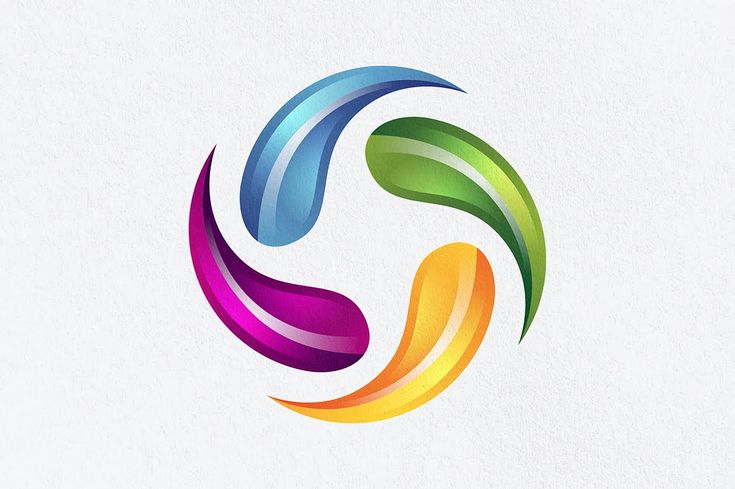 Они могут быть представлены в трех форматах:
Они могут быть представлены в трех форматах:
PNG . PNG – наиболее распространенный тип файлов для логотипов с прозрачным фоном. Они могут отображать миллионы цветов в относительно небольшом размере файла. Используйте эти файлы всякий раз, когда вы размещаете свой логотип в цифровых приложениях, таких как веб-сайты, платформы социальных сетей, презентации Powerpoint и т. д.
GIF — GIF также могут поддерживать прозрачный фон. Тем не менее, большинство файлов логотипов не имеют этого формата, так как чаще используются PNG.
SVG — SVG — это векторные файлы с прозрачным фоном. Но большинство платформ, требующих загрузки логотипов (например, конструкторы веб-сайтов и социальные платформы), не будут принимать файлы SVG. Хорошие новости? Вы можете отправить их печатникам или дизайнерам, которые работают с вашим логотипом, чтобы получить четкие результаты!
Где использовать прозрачный логотип
Обычно вы получаете разные версии прозрачного логотипа, в зависимости от цвета фона вашего логотипа.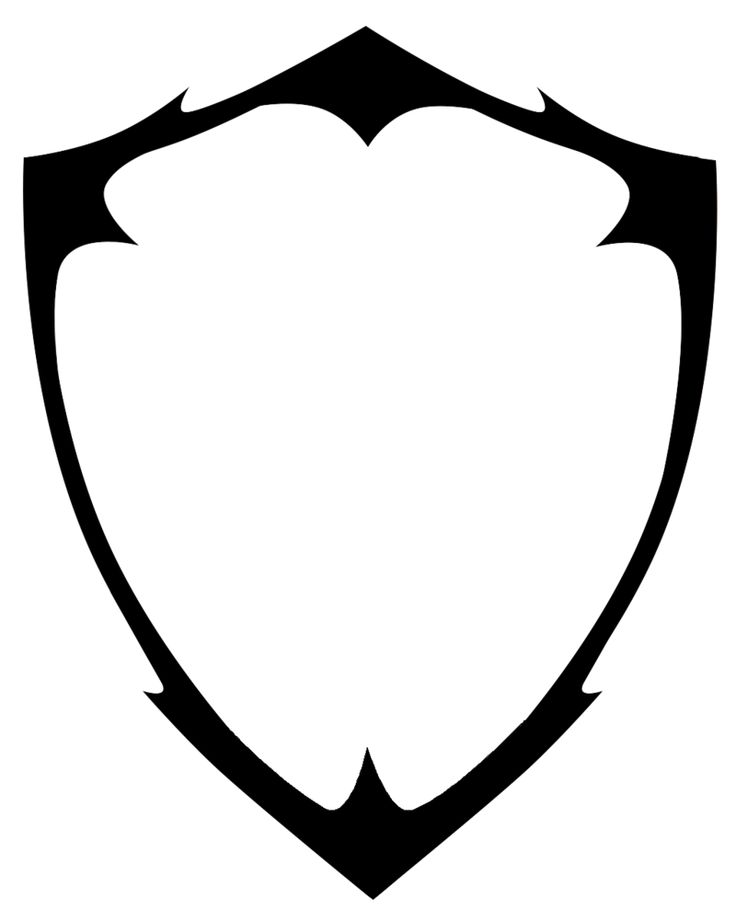
Например, вот файлы, которые мы предоставляем здесь, в Looka:
- Цветной логотип с прозрачным фоном
- Белый логотип с прозрачным фоном (полезно, если вам нужно разместить свой логотип поверх темного цвета)
- Черный логотип с прозрачным фоном (полезно, если вам нужно поместить свой логотип поверх светлого цвета)
Примечание: Файлы с пометкой «white_logo_transparent_background» при открытии будут отображаться белыми или пустыми, поскольку компьютеры часто отображают прозрачность белым цветом.
Как уже упоминалось, логотипы с прозрачным фоном необходимы, когда вы размещаете свой дизайн поверх изображения или цветного/узорчатого фона (или белого фона, если у вашего логотипа его нет).
Цифровые приложения могут включать:
- Заголовки веб-сайтов
- Электронные подписи
- Презентации/колоды
- Изображения (чтобы добавить водяной знак или небольшой элемент брендинга в нижнем углу)
- Видео
Совет: Поместить свой логотип поверх изображения? Убедитесь, что контраста достаточно, чтобы четко видеть логотип. Протестируйте черную, белую и цветную версии вашего прозрачного логотипа или попробуйте добавить черный слой поверх изображения с прозрачностью 60%, чтобы создать больший контраст. Вы можете сделать это в таких программах, как Photoshop, Illustrator или InDesign.
Протестируйте черную, белую и цветную версии вашего прозрачного логотипа или попробуйте добавить черный слой поверх изображения с прозрачностью 60%, чтобы создать больший контраст. Вы можете сделать это в таких программах, как Photoshop, Illustrator или InDesign.
Если вы печатаете свой логотип на физическом предмете, вы почти всегда захотите использовать версию своего логотипа с прозрачностью, так как фон может не выглядеть четким на всех материалах.
Приложения для печати могут включать:
- Одежда (футболки, кепки, толстовки, сумки и т. д.)
- Сувениры (кружки, ручки, блокноты и т. д.)
- Бланки/документы
- Упаковка (например, белая или картонная коробка – лучше всего картон смотрится с черным или другим темным цветом)
- Наклейки/этикетки
- Брошюры, открытки и другие маркетинговые материалы
Как сделать логотип без фона
Если вы наняли дизайнера или агентство для разработки вашего логотипа, они предоставят вам версию с прозрачный фон (а если нет, то должны!).
Если вы сами разработали логотип в программе для дизайна и вам нужно удалить фон, вам понадобится программное обеспечение для редактирования, такое как Photoshop, и файл логотипа PSD (вот видеоурок, который покажет вам, как это сделать). Вы также можете нанять внештатного графического дизайнера, который сделает это за вас.
Создаете логотип с помощью конструктора логотипов Looka? Мы предоставляем файлы логотипов с прозрачным фоном в пакетах «Премиум» и «Энтерпрайз», или есть надстройка, где вы можете получить их в формате PNG с высоким разрешением или приобрести векторные файлы. Большинство других онлайн-производителей логотипов также должны предоставлять эти типы файлов.
Обеспечение прозрачности
Логотипы с прозрачным фоном очень полезны при создании бренда, поскольку их можно использовать на различных носителях и в любой цветовой палитре. Сэкономьте время и нервы и убедитесь, что у вас есть такой файл логотипа!
И последнее: не бойтесь серо-белого клетчатого фона, который вы видите, когда просматриваете логотип с прозрачностью. Эти чеки не будут отображаться при использовании дизайна!
Эти чеки не будут отображаться при использовании дизайна!
Как сделать логотип прозрачным бесплатно [5 проверенных способов][2021]
Benjamin Arango
16 сентября 2022 г. • Проверенные решения
Логотип — это эмблема, краеугольный камень бренда. Это выделяет вас на переполненном рынке, предоставляя вашему бизнесу уникальный знак и ключевую информацию о вашей компании. Сегодня логотипы обладают рядом характеристик, которые выделяют их среди других графических изображений и имеют широкую область применения. Создание фирменного стиля требует, чтобы вы идеально вписывали свой логотип в различные контексты, будь то на веб-сайте или в печатной форме. Иногда вам нужно сделать прозрачный логотип, а не цветной. Логотип с прозрачным фоном полезен при наложении его на изображения или другие носители.
Эта статья расскажет вам о 6 способах легко и бесплатно сделать логотип прозрачным.
- Способ 2: Использование онлайн LunaPic
- Способ 3.
 Использование инструмента графического дизайна — Canva
Использование инструмента графического дизайна — Canva - Способ 4. Использование видеоредактора — Wondershare Filmora
- Способ 5. Использование программы Microsoft Office — PowerPoint
- Метод 6: использование онлайн-версии Wondershare PixCut
Метод 2: Использование онлайн-инструмента — LunaPic
LunaPic — это онлайн-редактор фотографий, который может сделать логотип прозрачным. Вы можете загрузить свой логотип или открыть его URL-адрес с некоторыми полезными функциями, такими как «Прозрачный фон», которые мы будем использовать, чтобы сделать логотип прозрачным.
Шаги, чтобы сделать логотип прозрачным:
- Зайдите на сайт LunaPic. В раскрывающемся меню «Редактировать» вы найдете инструмент «Прозрачный фон ».
- В окне инструмента «Прозрачный фон» вы увидите варианты загрузки своего логотипа или указания URL-адреса логотипа.
 В моем случае я нажал кнопку загрузки и выбрал логотип со своего компьютера.
В моем случае я нажал кнопку загрузки и выбрал логотип со своего компьютера.
- Затем логотип будет загружен на сайт. Нажмите на цвет, и в большинстве случаев логотип автоматически станет прозрачным.
- И там вы увидите настройки прозрачности. Если логотип не был полностью прозрачным, вы можете настроить уровень прозрачности, изменить фон предварительного просмотра, выбрать режим прозрачности и, наконец, применить его.
- После того, как вы успешно сделали логотип прозрачным с помощью онлайн-инструмента LunaPic, вы можете бесплатно загрузить его, нажав кнопку «Сохранить» внизу логотипа. Вы также можете поделиться им прямо с веб-сайта во всех основных социальных сетях.
Метод 3. Использование инструмента графического дизайна — Canva
Canva — это онлайн-инструмент графического дизайна, который помогает объединить дизайн с помощью ползунка прозрачности.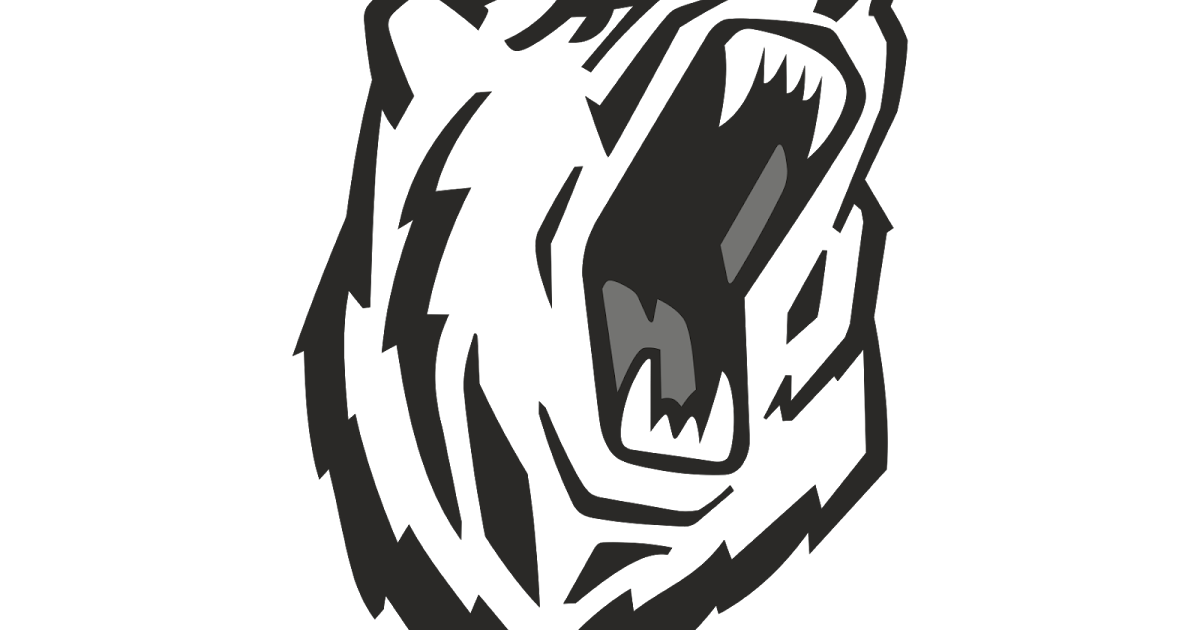 Canva можно использовать, если вы хотите сделать прозрачный логотип, не тратя денег, и придать своему дизайну красоту, баланс и гармонию.
Canva можно использовать, если вы хотите сделать прозрачный логотип, не тратя денег, и придать своему дизайну красоту, баланс и гармонию.
Шаги, чтобы сделать логотип прозрачным:
- Начните с создания проекта на сайте Canva. Я выбрал размеры логотипа. Вы можете выбрать любой размер или форму для проекта, так как техника будет работать в любых условиях.
- Canva откроет окно проекта. Загрузите свой логотип, нажав Загрузить в меню слева, и загрузите свой логотип.
- Просто нажмите на логотип в разделе загрузки или перетащите логотип в окно редактирования.
- Теперь нажмите на логотип и выберите функцию Transparency в Canva, которая находится в правом верхнем углу под кнопкой загрузки. Перетащите ползунок прозрачности на уровень, на котором вы хотите сделать свой логотип полностью прозрачным.

- Поскольку логотип делается прозрачным бесплатно, вам просто нужно скачать логотип и использовать его где угодно.
Wondershare Filmora — выдающийся видеоредактор с внушительным списком инструментов и функций для редактирования видео и фотографий. Например, вы можете использовать этот видеоредактор, чтобы легко и быстро сделать свой логотип прозрачным бесплатно, а затем наложить его на свое видео. Интуитивно понятный интерфейс Wondershare Filmora, основанный на быстродействующем механизме редактирования, позволяет спроектировать и создать все, что может придумать графический дизайнер. И он имеет более 300 расширенных эффектов и функций, готовых для вас, чтобы создать свой следующий шедевр.
Шаги, чтобы сделать логотип прозрачным:
- Загрузите и установите Wondershare Filmora на свой компьютер. Его можно установить как на Windows, так и на Mac.
- Откройте приложение и перейдите к File-Import Media , чтобы импортировать логотип и видеофайлы в медиатеку. Или вы также можете просто перетащить свой логотип или видео в раздел мультимедиа, и он будет автоматически добавлен в библиотеку.
- Перетащите видео и логотип на временную шкалу соответственно, щелкните логотип правой кнопкой мыши и выберите параметр Green Screen .
- Вам будут представлены настройки Chroma Key , и вы увидите логотип, наложенный на видео в окне предварительного просмотра.
- Включите Chroma Key , и вы увидите этот логотип прозрачным. Вы также можете изменить цвет с зеленого в разделе «Выбор цвета» на белый или черный в качестве цвета фона изображения. Или вы можете щелкнуть значок выбора цвета справа от выбранного цвета и перейти к разделу, который вы хотите сделать прозрачным, и щелкнуть один раз.

- После выполнения; наконец, вы можете изменить размер прозрачного логотипа и добавить его в видео.
Примечание:
Wondershare Filmora поддерживает только форматы изображений PNG и GIF, чтобы обеспечить прозрачность фона изображения.
Способ 5. Использование программы Microsoft Office — Microsoft PowerPoint
В PowerPoint также предварительно загружен инструмент для бесплатного создания прозрачного логотипа. Эта функция удаляет все, что окружает логотип, например другое изображение или текст, и плавно смешивает его с фоном слайда.
Шаги, чтобы сделать логотип прозрачным:
- Откройте PowerPoint на своем компьютере, затем импортируйте свой логотип и перейдите на слайд с логотипом.
- Щелкните логотип мышью и выберите Picture Tools Format .

- Выберите Формат обработки изображений или Формат изображения, а затем выберите параметр Удалить фон .
- Вы увидите розовый фон, и вы можете включать или исключать части логотипа по своему усмотрению. Затем отметьте области, которые вы хотите сохранить или удалить, под Отметить области для сохранения и Отметить области для удаления.
- Наконец, сохраните изменения, и вы увидите, что логотип станет прозрачным.
Wondershare PixCut — это бесплатное средство для удаления фона, которое использует AI (искусственный интеллект) для обнаружения и удаления фона с изображения. Благодаря мощной настройке искусственного интеллекта инструмент способен удалять фон с различных типов изображений, будь то портреты, логотипы или обычные пейзажные изображения. PixCut — отличный выбор для пользователей, которые не хотят слишком много хлопот и нуждаются в мгновенном удалении фона. Его точное обнаружение краев гарантирует, что вы не потеряете важные детали самого объекта.
Его точное обнаружение краев гарантирует, что вы не потеряете важные детали самого объекта.
Вот пошаговый процесс использования Wondershare PixCut для удаления фона с изображения.
Шаг 1. Перейдите на https://pixcut.wondershare.com и нажмите «Загрузить изображение». Затем выберите изображение из локального хранилища. Кроме того, вы также можете загрузить изображение, используя его URL-адрес или традиционный метод перетаскивания.
Шаг 2. Дождитесь завершения процесса загрузки. Как только изображение будет загружено, PixCut автоматически начнет удалять фон. Вы увидите окончательный результат в правой части экрана.
Шаг 3. Наконец, нажмите кнопку «Загрузить» в правом верхнем углу, чтобы сохранить прозрачное изображение на вашем ПК.
Вот как быстро и эффективно можно удалить фон с изображения с помощью Wondershare PixCut.
Заключение
В этом руководстве по бесплатному созданию прозрачного логотипа мы нашли четыре наиболее действенных и простых метода, сохраняющих качество логотипа. Все обсуждаемые варианты являются профессиональными и многофункциональными, предлагая отличные функции и инструменты, чтобы сделать фон вашего логотипа прозрачным бесплатно всего за несколько кликов и довести до совершенства, которое вы хотите. Wondershare Filmora позволяет бесплатно сделать логотип прозрачным и воплотить его в жизнь с помощью замечательных инструментов для графического видео и редактирования фотографий. Другие методы, упомянутые в руководстве, такие как веб-редактор прозрачности и инструмент для удаления фона PowerPoint, также обеспечивают хорошее качество вывода и имеют удобные функции для оживления логотипа. Просто выберите способ, который вам нравится!
Бенджамин Аранго
Бенджамин Аранго — писатель и любитель видео.
Follow @Benjamin Arango
КомментарийУспешно!
Спасибо за ваш комментарий. Мы рассмотрим его в течение нескольких дней.
Как сделать фон логотипа прозрачным
В этом посте я покажу, как сделать фон логотипа прозрачным, и для этого не потребуется никакого программного обеспечения! Это то, что можно сделать полностью через веб-браузер, даже если вы новичок и не имеете опыта работы с инструментами дизайна.
Если вы в настоящее время используете логотип без прозрачного фона, у вас, вероятно, возникнут проблемы с его использованием, и довольно часто. В идеале логотип должен сохранять достаточную универсальность, чтобы его можно было использовать в любом возможном контексте, а наличие логотипа с прозрачным фоном, который можно наложить на любой фон, является основой универсального логотипа. Об этом я рассказывал в своем посте о подготовке файлов логотипов для клиентов.
Если дизайнер, которого вы наняли для создания своего логотипа, не предоставил вам в достаточной мере все необходимые форматы файлов и варианты, в ваших же интересах связаться с ними и узнать, могут ли они предоставить это для вас.
Если вы не можете связаться со своим дизайнером или если по какой-либо другой причине вы застряли с логотипом, который не имеет прозрачного фона, читайте дальше, чтобы узнать, как сделать фон логотипа прозрачным.
Как сделать фон логотипа прозрачным
Ниже приводится описание шагов, предпринятых для выполнения этой задачи. Для получения полных пошаговых инструкций я настоятельно рекомендую вам посмотреть видеоурок ниже:
Шаги, которые мы предпримем, следующие…
- Шаг 1: Перейдите на Photopea.com и откройте свой логотип с помощью веб-интерфейса.
- Шаг 2: Возьмите инструмент Magic Wand и настройте параметр Допуск в соответствии со спецификациями вашего логотипа.
- Шаг 3: Нажмите на фон вашего логотипа с помощью инструмента «Волшебная палочка», чтобы создать выделение вокруг вашего фона, затем нажмите Удалить на клавиатуре, чтобы сделать его прозрачным.

- Шаг 4: Экспортируйте свой логотип в виде файла PNG , чтобы сохранить его свойства прозрачности и сохранить его локально.
Давайте рассмотрим эти шаги более подробно.
Шаг 1. Перейдите на сайт Photopea.com
Photopea — это бесплатный веб-редактор фотографий, очень похожий на Photoshop. Он выглядит, ощущается и функционирует точно так же, как Photoshop, но он ничего не стоит, и вам не нужно его загружать. Вы можете использовать его прямо в веб-браузере.
Чтобы открыть свой логотип с помощью Photopea, перейдите к File > Open на панели инструментов в верхней части экрана, затем выберите файл логотипа.
В этой демонстрации я буду использовать следующий пример логотипа… Цель состоит в том, чтобы заменить желтый фон прозрачным.
После того, как вы откроете свой логотип, ваш экран должен выглядеть примерно так…
Шаг 2. Создайте выделение с помощью инструмента «Волшебная палочка»
Затем перейдите на панель инструментов в левой части экрана и нажмите и держись Инструмент «Выбор объекта» (четвертый значок сверху), пока не появится следующее всплывающее меню…
Выберите Волшебная палочка , расположенную внизу списка.
При выбранном инструменте «Волшебная палочка» просто щелкните область фона вашего логотипа, чтобы создать вокруг нее выделение. Выбор будет представлен пунктирной линией, как показано на следующем снимке экрана.
Шаг 3: Удалите свой фон
На этом шаге мы непосредственно рассмотрим, как сделать фон логотипа прозрачным. Просто нажмите клавишу Delete на доске. Затем фон следует удалить до прозрачности, как показано в виде шахматной доски.
Чтобы убедиться, что фон полностью удален, увеличьте логотип, удерживая клавишу Alt и вращая колесико мыши.
Если по краям вашего логотипа все еще есть остатки фона в пикселях, как в моем примере выше, вы можете отменить это действие, нажав Control + z на клавиатуре. Нажмите ее дважды, чтобы отменить как удаление фона, так и создание выделения.
В настройках инструмента в верхней части страницы найдите Допуск и сдвиньте его вправо, чтобы увеличить площадь пикселей, выделяемых инструментом «Волшебная палочка», затем повторите попытку.
Для моего примера логотипа мне пришлось увеличить допуск до 126 . Ваши потребности могут варьироваться в зависимости от вашего логотипа.
После того, как вы нашли правильную настройку допуска, вы сможете сделать фон вашего логотипа прозрачным без обесцвечивания пикселей по краям. Затем вы можете использовать инструмент «Волшебная палочка», чтобы выбрать области внутри отрицательного пространства букв и также удалить их.
Шаг 4. Экспортируйте готовый логотип в виде файла PNG
После того, как вы удалили фон вашего логотипа, сделав его прозрачным, вы можете сохранить свою работу, выбрав Файл > Экспортировать как PNG .
Важно выбрать формат .png , потому что это формат, который сохраняет значения прозрачности. JPEG не поддерживает прозрачность, поэтому не рекомендую сохранять в этом формате. Знание того, как сделать фон логотипа прозрачным, бесполезно, если вы не сохраните его в правильном формате.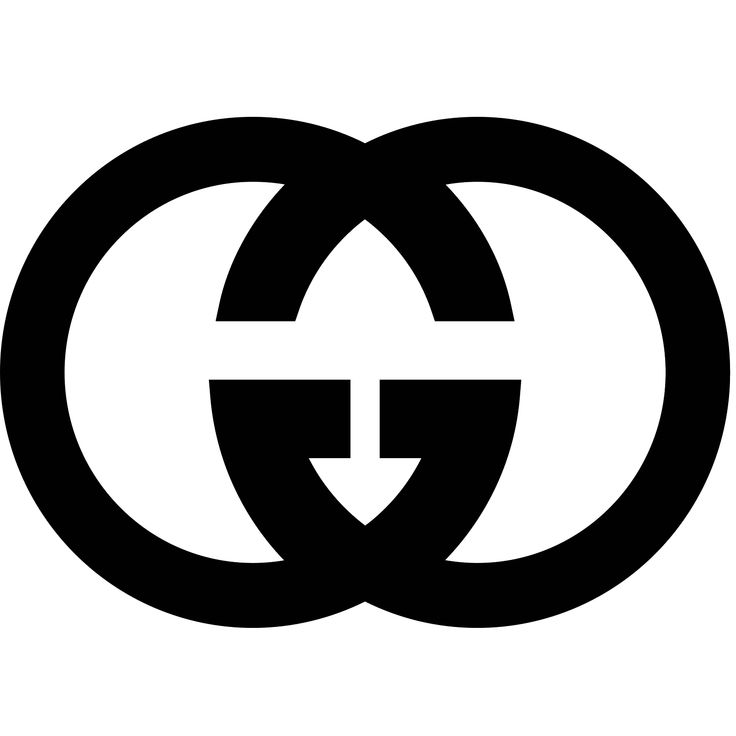
Экспортируйте свой логотип в формате PNG, используя настройку по умолчанию из меню Экспорт . Как только вы нажмете Сохранить , ваш новый прозрачный логотип должен появиться в вашем браузере как загружаемый.
И вот как сделать фон логотипа прозрачным без каких-либо дизайнерских программ! Если у вас есть какие-либо вопросы или вы столкнулись с какими-либо проблемами, просто оставьте комментарий ниже. Как всегда, спасибо за просмотр!
Станьте мастером Adobe Illustrator!Хотите узнать больше о том, как работает Adobe Illustrator? Посмотрите мою серию объяснений Illustrator — исчерпывающую коллекцию из более чем 100 видеороликов , в которых я рассказываю о каждом инструменте, функции и функции и объясняю, что это такое, как оно работает и почему оно полезно. |
Этот пост может содержать партнерские ссылки. Прочитайте информацию об аффилированных лицах здесь.
Прочитайте информацию об аффилированных лицах здесь.
Прозрачные логотипы | Transparent Logo Maker
Изображение для предварительного просмотра логотипаФлуоресцентные прозрачные лепестки цветов
by восемьдесятLOGOS
Редактировать
Загрузить
Изображение для предварительного просмотра логотипаКрасочная прозрачная буква L
by ernestjdx
Редактировать
Загрузить
Изображение для предварительного просмотра логотипаЗеленая прозрачная буква G
by bertthebuildr
Редактировать
Загрузить
Изображение для предварительного просмотра логотипаВинная Бутылка Ликер
от ShaunBear
Редактировать
Загрузить
Изображение для предварительного просмотра логотипаЯркий красочный слон
by Levon
Редактировать
Загрузить
Изображение для предварительного просмотра логотипаПлощадь красочных кругов
by восемьдесятLOGOS
Редактировать
Загрузить
Изображение для предварительного просмотра логотипаКрутая буква S
by bertthebuildr
Редактировать
Скачать
Изображение для предварительного просмотра логотипаГеометрическая пиксельная буква L
by ernestjdx
Редактировать
Загрузить
Изображение для предварительного просмотра логотипаКрасочные четкие карты
от podvoodoo13
Редактировать
Скачать
Изображение для предварительного просмотра логотипаБлики синего геометрического стекла
от LogoRU
Редактировать
Скачать
Превью логотипаОхлаждающий пузырьковый вентилятор
by ernestjdx
Редактировать
Скачать
- Страница 1 из 1
- 1
1 — 11 из 11 прозрачные логотипы
Ищете прозрачный логотип? Найдите идеальный логотип, современный и уникальный, на BrandCrowd.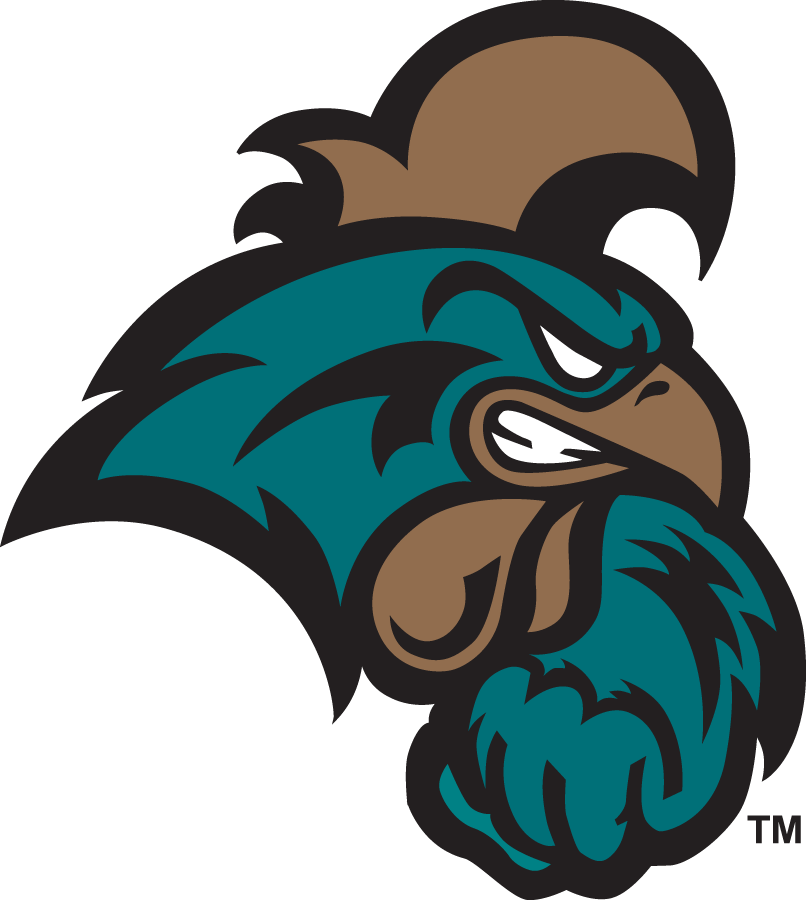 Существуют тысячи прозрачных логотипов, которые можно настроить и создать самостоятельно — просто введите название своей компании, чтобы начать. Независимо от того, управляете ли вы салоном или профессиональным бизнес-консультантом, вы найдете логотип, который вам нравится, на BrandCrowd.
Существуют тысячи прозрачных логотипов, которые можно настроить и создать самостоятельно — просто введите название своей компании, чтобы начать. Независимо от того, управляете ли вы салоном или профессиональным бизнес-консультантом, вы найдете логотип, который вам нравится, на BrandCrowd.
Вот некоторые другие прозрачные логотипы, которые могут вам понравиться
Изображение для предварительного просмотра логотипаЯркий красочный квадрат
от man1515
Изображение для предварительного просмотра логотипаКрасочные щупальца цепи
по городам
Изображение для предварительного просмотра логотипаКрасочная квадратная стрелка
от AMCstudio
Изображение для предварительного просмотра логотипаКрасочные геометрические фигуры
от AMCstudio
Создавайте более прозрачные логотипы, просто введите название своей компании!
Другие логотипы, похожие на Прозрачные логотипы
- логотипы кондоминиумов
- геральдические логотипы
- богиня логотипы
- логотипы сапожников
- галочка логотипы
- цифровые логотипы
- логотипы моментальных снимков
- логотипы оттенков
- вязать логотипы
- штамп логотипы
- престижные логотипы
- логотипы авторов песен
- разблокировать логотипы
- кадуцей логотипы
- меловые логотипы
- водяные знаки логотипы
- конфетти логотипы
- вихревые логотипы
- недурно логотипы
- полосатые логотипы
- ножницы логотипы
- логотип изобретателя
- логотипы для бровей
- рокерские логотипы
- волокнистые логотипы
- логотипы фиесты
- пиннакл логотипы
- кливер логотипы
- украшения логотипы
- писец логотипы
Сделать ваш прозрачный логотип легко с помощью BrandCrowd Logo Maker
Создайте профессиональный прозрачный логотип за считанные минуты с помощью нашего бесплатного конструктора прозрачных логотипов. Создатель логотипа BrandCrowd прост в использовании и позволяет полностью настроить его для получения желаемого прозрачного логотипа!
Создатель логотипа BrandCrowd прост в использовании и позволяет полностью настроить его для получения желаемого прозрачного логотипа!
Выберите прозрачный логотип
Выберите один из прозрачных логотипов на этой странице или обновите результаты поиска.
Настройте свой прозрачный логотип
Измените цвета, шрифты, добавьте слоган… Наш конструктор прозрачных логотипов на 100 % настраиваемый и простой в использовании.
Загрузите свой прозрачный логотип!
Загрузите свой прозрачный логотип и начните делиться им со всем миром!
Введите любое ключевое слово и мы начнем делать логотипы для вас
Как создать прозрачный логотип, который вам понравится.
Хотите крутой прозрачный логотип? Тогда вы находитесь в правильном месте! BrandCrowd предлагает сотни прозрачных логотипов, которые можно настроить всего за несколько кликов.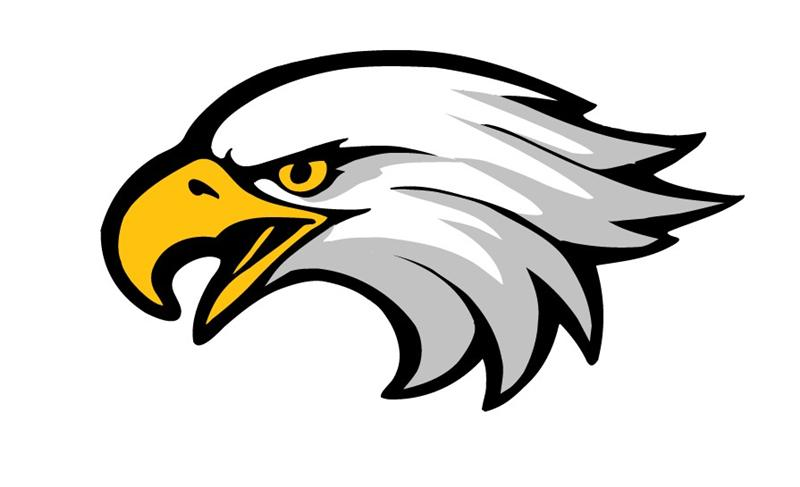 Вы можете бесплатно попробовать средство для создания прозрачных логотипов!
Вы можете бесплатно попробовать средство для создания прозрачных логотипов!
Чтобы создать идеальный прозрачный дизайн, выполните следующие действия:
1. Просмотрите библиотеку профессионально разработанных прозрачных логотипов
2. Найдите понравившийся дизайн и измените цвета, шрифт и макет
3. Когда будете довольны с вашим прозрачным логотипом, загрузите мгновенно
Какие элементы делают красивый прозрачный логотип?
Легко создать прозрачный логотип с помощью конструктора логотипов BrandCrowd, но если вы правильно воспользуетесь этими элементами дизайна, ваш логотип будет идеальным. Ваш прозрачный логотип должен представлять ваш бренд, помогать людям запоминать вас и давать представление о ваших услугах. Выбор правильных цветов, макета, шрифтов и форм является ключом к тому, чтобы ваш прозрачный логотип был выше конкурентов.
Тип логотипа
На выбор предлагается множество различных типов логотипов. Вашему прозрачному логотипу нужна иконка или просто текст? Должен ли он иметь комбинацию обоих?
Вашему прозрачному логотипу нужна иконка или просто текст? Должен ли он иметь комбинацию обоих?
Узнать больше
Цвета логотипа
Хотите передать надежность? Хотите казаться веселым и общительным? Выбор правильных цветов для вашего прозрачного логотипа имеет большое значение.
Узнать больше
Шрифт логотипа
Точно так же, как цвета могут передавать значение, шрифты и типографика тоже могут это делать. Нужен серьезный прозрачный логотип или, может быть, что-то более нежное? Обязательно выбирайте шрифты с умом.
Узнать больше
Часто задаваемые вопросы
Создать этот идеальный прозрачный логотип с помощью BrandCrowd несложно, но на всякий случай вот несколько часто задаваемых вопросов, которые помогут вам начать работу.
Что такое средство для создания прозрачных логотипов BrandCrowd?
Средство для создания прозрачных логотипов BrandCrowd позволяет создавать и настраивать выделяющиеся прозрачные логотипы за считанные минуты. BrandCrowd предоставляет вам доступ к профессиональной библиотеке тысяч настраиваемых прозрачных логотипов, что делает создание вашего прозрачного логотипа недорогим и простым. Наши логотипы, созданные дизайнерами со всего мира, открывают перед вами неограниченные возможности.
BrandCrowd предоставляет вам доступ к профессиональной библиотеке тысяч настраиваемых прозрачных логотипов, что делает создание вашего прозрачного логотипа недорогим и простым. Наши логотипы, созданные дизайнерами со всего мира, открывают перед вами неограниченные возможности.
Получу ли я прозрачную версию моего прозрачного логотипа?
Абсолютно! Прозрачная версия вашего прозрачного логотипа предоставляется при загрузке в формате PNG. Даже если вы выбрали сплошной фон для своего прозрачного логотипа, для вашего удобства мы предоставим версию вашего логотипа с прозрачным фоном, которая идеально подходит для использования на вашем веб-сайте.
Какой макет лучше всего подходит для прозрачных логотипов?
Вы хотите, чтобы ваш прозрачный логотип выделялся среди конкурентов. Ваш логотип должен говорить вашей аудитории, клиентам, поклонникам и конкурентам, что вы настроены серьезно. Нет однозначного ответа на вопрос, какой макет должен быть у вашего прозрачного логотипа, но имейте в виду, какое сообщение вы хотите передать своим логотипом. Простой макет может передать элегантность и изысканность, в то время как более динамичный макет может означать веселье или приключение. Найдите дизайн в нашей коллекции логотипов, а затем настройте его в соответствии со своими потребностями. Помните, что вы также можете исследовать прозрачные логотипы — обратите внимание на их макет, выбор цвета, темы дизайна и шрифты.
Простой макет может передать элегантность и изысканность, в то время как более динамичный макет может означать веселье или приключение. Найдите дизайн в нашей коллекции логотипов, а затем настройте его в соответствии со своими потребностями. Помните, что вы также можете исследовать прозрачные логотипы — обратите внимание на их макет, выбор цвета, темы дизайна и шрифты.
Какой текст мне выбрать для моего прозрачного логотипа?
Что в имени? Если у вас еще нет названия для вашего прозрачного логотипа, вот несколько советов. Вы хотите использовать текст и имя, которые описывают ваш бизнес, качество предоставляемых вами услуг и то, что находит отклик у клиентов. Если вы в тупике, поищите идеи для логотипов у других компаний, выпускающих прозрачные материалы. Помните, что у вашего прозрачного логотипа должно быть броское и не оскорбительное название, которое хорошо подходит всей команде. Старайтесь, чтобы текст логотипа был коротким и простым, используя жирный чистый шрифт, чтобы его было легко узнать на прозрачном логотипе.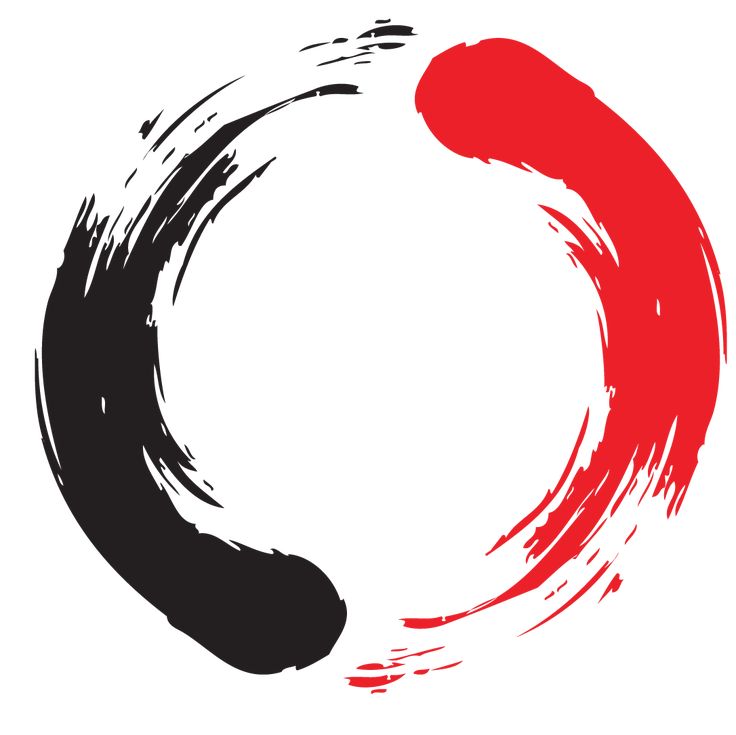
Как найти правильный прозрачный логотип?
Проще говоря, прозрачные логотипы — это визуальное представление того, чем занимается ваш бизнес. Выбранный вами логотип станет синонимом вашего бренда, поэтому стоит выбирать его с умом. BrandCrowd предлагает доступ к библиотеке с прозрачными логотипами, созданными профессиональными дизайнерами со всего мира. Найти идеальные прозрачные логотипы так же просто, как найти в библиотеке, настроить логотип по своему вкусу и загрузить. Помните, что использование простого прозрачного логотипа с использованием трех или менее цветов и чистых шрифтов создает эффектный и привлекательный логотип.
Как добавить слоган к моему прозрачному логотипу?
Прозрачный логотип легко дополнить слоганом. Слоган обычно добавляется внизу вашего логотипа и состоит из короткого фрагмента текста, такого как девиз или крылатая фраза. Слоганы, которые работают, включают от трех до семи запоминающихся слов. Как рекламный джингл или популярная песня, этот дополнительный текст на вашем прозрачном логотипе помогает еще больше связать ваш дизайн с вашим брендом. Вы можете добавить слоган в несколько кликов с помощью бесплатного конструктора логотипов BrandCrowd.
Как рекламный джингл или популярная песня, этот дополнительный текст на вашем прозрачном логотипе помогает еще больше связать ваш дизайн с вашим брендом. Вы можете добавить слоган в несколько кликов с помощью бесплатного конструктора логотипов BrandCrowd.
Могу ли я сразу загрузить свой прозрачный логотип?
Да. Теперь, когда вы создали идеальный прозрачный логотип, пришло время приступить к работе над вашим дизайном. BrandCrowd позволяет мгновенно загрузить логотип и получить доступ ко всем необходимым файлам. BrandCrowd предоставляет файлы, идеально подходящие для создания визитных карточек, маркетинговых и печатных материалов, для использования на вашем веб-сайте или в блоге, а также для брендинга этих сообщений в социальных сетях. Все необходимые файлы логотипов доступны в вашем аккаунте.
Получу ли я прозрачный логотип в векторном формате?
Конечно. Ваш прозрачный логотип от BrandCrowd предоставляется в нескольких форматах, включая векторные файлы (PDF и SVG). Независимо от того, насколько большим вы хотите видеть прозрачный логотип, он будет отлично смотреться. Векторные файлы используются для создания печатных макетов и иллюстраций, поскольку они обеспечивают одинаковое качество во всех форматах и размерах.
Независимо от того, насколько большим вы хотите видеть прозрачный логотип, он будет отлично смотреться. Векторные файлы используются для создания печатных макетов и иллюстраций, поскольку они обеспечивают одинаковое качество во всех форматах и размерах.
Как сделать логотип прозрачным
Автор Кейде Эринфолами
Делиться Твитнуть Делиться Делиться Делиться Электронная почта
Если вы создаете логотип, вам нужно, чтобы он работал на любом возможном фоне. Узнайте, как сделать фон прозрачным для максимальной гибкости.
Логотипы являются ключевыми идентификаторами бренда, потому что они могут быть на большинстве, если не на всех, материалах бренда компании. Вот почему важно сделать логотип прозрачным, чтобы вы могли использовать его на любом фоне, не конфликтуя с цветами и не выглядя неуклюже.
В этой статье мы покажем вам, как сделать логотип прозрачным с помощью двух разных программ: Photoshop и Canva.
Краткое введение в Canva
Если вы новичок в Canva, вам не нужно беспокоиться о кривой обучения. Лучшей особенностью этого программного обеспечения является его удобный интерфейс, который поддерживает не дизайнеров. Это не Photoshop, где вам нужно начинать с нуля и знать передовые методы графического дизайна.
Связано: Как использовать приложение Canva: руководство для начинающих
Canva предоставляет тысячи шаблонов, которые можно настроить с помощью простого интерфейса перетаскивания. Вы можете зарегистрироваться бесплатно и пользоваться большинством функций без дополнительной оплаты. Это включает в себя библиотеку бесплатных изображений и элементов, которые помогут вам создать идеальный дизайн логотипа.
У Canva есть сервис Pro, предлагающий больше функций и больше возможностей для творчества. Новые пользователи получают 30-дневную бесплатную пробную версию Canva Pro при регистрации.
Как сделать логотип прозрачным в Canva
Вам нужна учетная запись Canva Pro, чтобы иметь возможность создавать прозрачные изображения в Canva. Если у вас есть бесплатная учетная запись, щелкните Учетная запись > Настройки учетной записи > Выставление счетов и рабочие группы > Подписки для вашей рабочей группы , чтобы перейти на Pro.
Если у вас есть бесплатная учетная запись, щелкните Учетная запись > Настройки учетной записи > Выставление счетов и рабочие группы > Подписки для вашей рабочей группы , чтобы перейти на Pro.
Связано: Стоит ли переходить на Canva Pro? Самые большие преимущества
Либо перейдите к инструменту удаления фона в своей бесплатной учетной записи. Canva предложит вам перейти на Pro, чтобы вы могли использовать эту функцию. Вот как это использовать:
Чтобы удалить фон изображения в Canva:
- Откройте веб-сайт или приложение Canva.
- Выберите Логотип в параметрах шаблона.
- Нажмите Uploads на левой панели, затем используйте кнопку Uploads , чтобы загрузить свой логотип в Canva.
- Нажмите на логотип в разделе «Загрузки», чтобы добавить его в свою рабочую область.
- Затем нажмите на изображение, а затем нажмите Редактировать изображение в верхнем меню.

- Выберите Средство для удаления фона в разделе «Правка».
- Ваш логотип должен иметь прозрачный фон. Если вас не устраивает степень прозрачности или если инструмент чрезмерно отредактировал ваше изображение, вы можете использовать инструменты Erase и Restore для соответствующей настройки.
- Сохраните файл в формате PNG, чтобы сохранить его прозрачность.
Если у вас еще нет логотипа, вы также можете создать его в Canva, а затем, следуя инструкциям выше, сделать его невидимым фоном.
Как сделать прозрачный логотип в Photoshop
Одним из наиболее распространенных инструментов для создания прозрачного изображения является Adobe Photoshop. Самое замечательное в этом навыке то, что вы можете использовать его, чтобы сделать прозрачным практически любой фон в Photoshop. Чтобы помочь вам освоиться в этом процессе, мы проведем вас через шаги, описанные ниже.
- Откройте логотип в Photoshop.
 В верхнем меню нажмите Файл > Открыть .
В верхнем меню нажмите Файл > Открыть . - Нажмите New > Layer из верхнего меню. Этот слой уже должен быть прозрачным.
- Переименуйте слой в Photoshop по своему усмотрению.
- Перетащите новый слой под слой исходной версии. Это означает, что исходная версия будет наложена поверх нового пустого слоя.
- На панели инструментов выберите инструмент Magic Wand , затем выберите область логотипа, которую вы хотите сделать прозрачной.
- На клавиатуре нажмите Удалить 9ключ 0028. Это удалит выбранную область, и теперь вы сможете увидеть прозрачный фон.
- Наконец, сохраните логотип как изображение PNG, чтобы сохранить его прозрачность. Для этого снимите выделение с логотипа, нажав Cmd + D на Mac или Ctrl + D на ПК. Затем выберите Сохранить как в верхнем меню и выберите PNG в качестве формата.

Простые инструменты для создания прозрачного фона изображения
Изображения с прозрачным фоном гораздо проще повторно использовать с разными фоновыми слоями, и мы надеемся, что эта статья упростила для вас процесс создания. Если у вас нет компьютера, вы также можете сделать фоновое изображение прозрачным на своем телефоне. Конечно, вам понадобятся разные приложения, но вы все равно можете достичь той же цели.
Как создать логотип без фона?
от Grafixfather
Чтобы сделать логотип прозрачным, PhotoShop — это первый инструмент, к которому можно обратиться.
- Загрузите PhotoShop на свой компьютер и откройте свой логотип в PhotoShop.
- Перейдите в меню «Слой» > «Новый слой».
- Используйте Magic Wand, чтобы выбрать область изображения, которую вы хотите сделать прозрачной.
- Сохраните внесенные изменения.

- Посетите сайт designevo.com в любом браузере.
Знаете ли вы, как называется логотип без фона?
Время быстрого определения: Когда вы слышите термин «прозрачный логотип», он означает логотип с прозрачным фоном (т. е. вообще без фона).
Вообще Нужен ли фон логотипам? У всех логотипов есть фон, хотя многие из них белые или прозрачные. Но это не единственные ваши варианты, и правильный фон логотипа может помочь вашему дизайну выделиться еще больше. Когда вы создаете логотип для своего бренда, существует множество факторов, которые будут определять ваш выбор.
Здесь вы можете посмотреть видео Как сделать фон логотипа прозрачным | Без программного обеспечения
Аналогично, сделать логотип бесплатно (с прозрачным фоном)
youtube.com/embed/7Rl76x5Svz0?feature=oembed» frameborder=»0″ allow=»accelerometer; autoplay; clipboard-write; encrypted-media; gyroscope; picture-in-picture» allowfullscreen=»»/>Часто задаваемые вопросы (FAQ)
Как сделать PNG прозрачным?
На большинстве изображений можно создать прозрачную область. Выберите изображение, в котором вы хотите создать прозрачные области. Нажмите «Работа с рисунками» > «Перекрасить» > «Установить прозрачный цвет». На картинке щелкните цвет, который хотите сделать прозрачным.
Что такое прозрачный логотип?
Прозрачный логотип — это логотип в формате PNG или векторе. Их легко распознать, так как фон изображения невидим, в отличие от других форматов, таких как JPEG. Поэтому очень легко использовать прозрачный логотип для создания различных частей вашего бренда.
Как сделать логотип свободным?
Чтобы установить площадь свободного пространства вокруг вашего логотипа, отмерьте ровно одну единицу индикатора X от самой дальней вертикальной и горизонтальной точек вашего логотипа. В нашем примере самая дальняя точка слева и внизу нашего логотипа — это край синего круга.
В нашем примере самая дальняя точка слева и внизу нашего логотипа — это край синего круга.
Где сделать логотип прозрачным?
Другие онлайн-инструменты для создания прозрачных логотипов: PIXLR: бесплатный онлайн-инструмент для редактирования фотографий, который можно использовать для редактирования фотографий и создания дизайна в браузере. Adobe Spark: бесплатный онлайн-конструктор прозрачных фонов от Adobe. Photopea: продвинутый фоторедактор, очень похожий на Adobe Photoshop.
Можно ли белый логотип?
Использование белого цвета в дизайне может быть немного сложным, поскольку его невозможно использовать как отдельный цвет. Белый логотип всегда будет нуждаться в цветном фоне или дополнении, чтобы быть должным образом видимым. Если вы думаете о преимущественно белом логотипе, вам нужно выбрать соответствующий цвет фона.
Как сделать фон логотипа прозрачным бесплатно?
Используйте Lunapic, чтобы сделать изображение прозрачным или удалить фон.


 Лучший контент для Вашего сайта!
Лучший контент для Вашего сайта! 12MB
12MB 95KB
95KB 31MB
31MB 62KB
62KB 07KB
07KB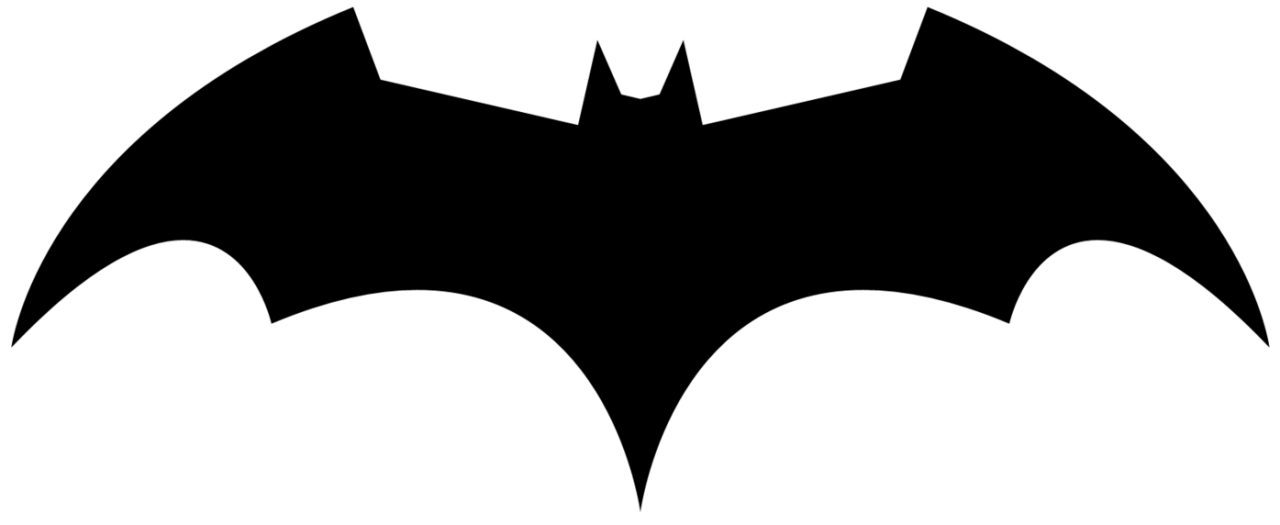 92KB
92KB 02KB
02KB 65KB
65KB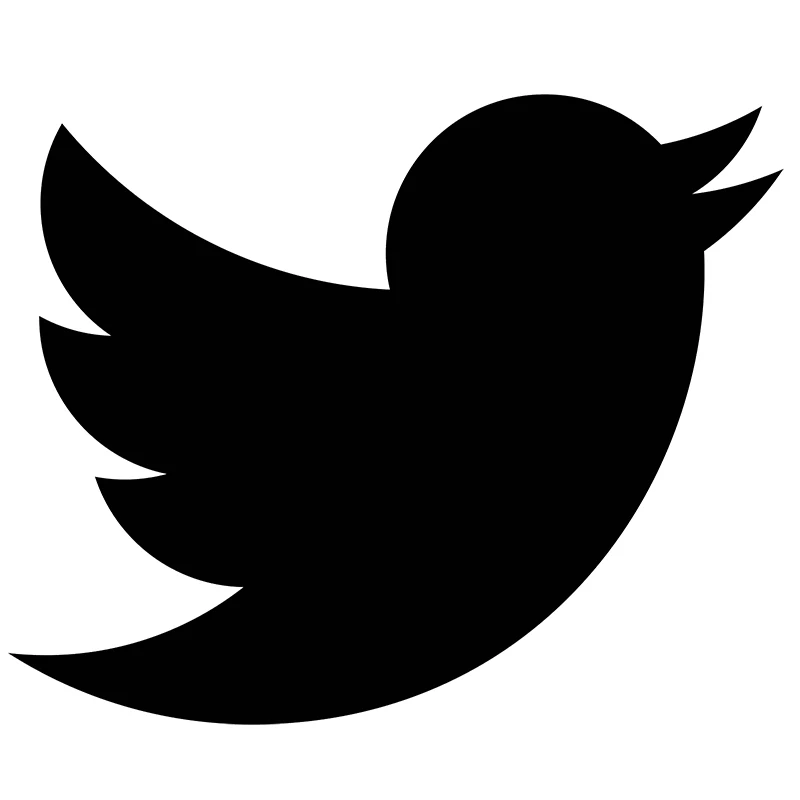 18KB
18KB 63KB
63KB 29KB
29KB Использование инструмента графического дизайна — Canva
Использование инструмента графического дизайна — Canva  В моем случае я нажал кнопку загрузки и выбрал логотип со своего компьютера.
В моем случае я нажал кнопку загрузки и выбрал логотип со своего компьютера.